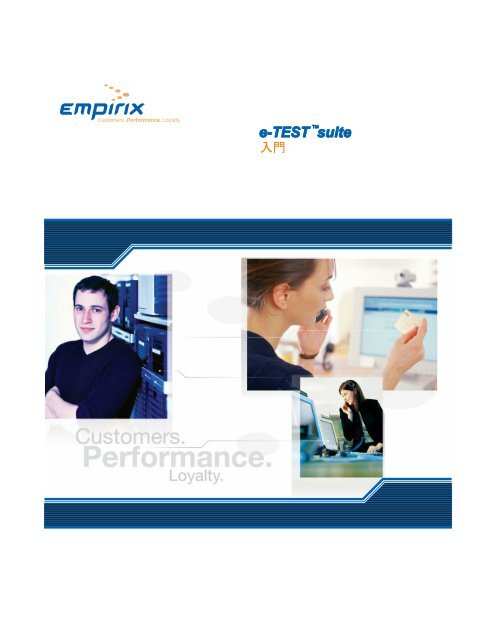e-Tester - エンピレックス
e-Tester - エンピレックス
e-Tester - エンピレックス
You also want an ePaper? Increase the reach of your titles
YUMPU automatically turns print PDFs into web optimized ePapers that Google loves.
e-TEST suite 入 門<br />
8.10 版<br />
Empirix, Inc.<br />
著 作 権 について<br />
Copyright © 1997-2006 Empirix Inc. All rights reserved. この 文 書 の 内 容 およ<br />
び e-TEST suite ソフトウェアは Empirix Inc. の 所 有 であり、 著 作 権 により<br />
保 護 されています。 本 マニュアルの 一 部 または 全 部 を、Empirix Inc. から<br />
の 書 面 による 同 意 なしに、 電 子 的 、 機 械 的 、 磁 気 的 、その 他 いかなる 方 法 、<br />
形 態 に 関 わらず、 複 製 、 頒 布 、 送 信 、 転 記 、 検 索 可 能 システムへの 保 存 、<br />
他 言 語 への 翻 訳 、 他 のコンピュータ 言 語 への 移 植 、あるいは 第 三 者 への<br />
開 示 を 行 うことを 禁 止 します。<br />
商 標 について<br />
Data Bank Wizard、Job Scheduler, e-Manager Enterprise, e-Spider、<br />
e-TEST、e-<strong>Tester</strong>、ServerStats、TrueLoad、および Visual Script は<br />
Empirix Inc. の 米 国 およびその 他 の 国 における 商 標 またはサービス マー<br />
クであり、e-Load は 登 録 商 標 です。Microsoft は 登 録 商 標 であり、<br />
Windows、Visual C++、Visual J++、および Visual Basic は Microsoft<br />
Corporation の 商 標 です。Java は Sun Microsystems の 商 標 です。Pentium<br />
は Intel Corporation の 登 録 商 標 です。その 他 のすべての 名 称 は 識 別 の<br />
目 的 でのみ 使 用 されているもので、これらの 名 称 はその 各 所 有 者 の 商 標<br />
となっている 場 合 があります。<br />
<strong>エンピレックス</strong> 株 式 会 社<br />
〒150-0021 東 京 都 渋 谷 区 恵 比 寿 西 1-10-11 フジワラビルディング 7F<br />
電 話 :03-5457-2341<br />
FAX :03-5457-0541<br />
Web サイト :http://www.empirix.co.jp<br />
E メール :eTestJapan_Support@Empirix.com<br />
Empirix Inc.<br />
20 Crosby Drive<br />
Bedford, MA 01730<br />
電 話 :781-266-3200<br />
FAX :781-266-3201<br />
Web サイト :http://www.empirix.com<br />
E メール :info@empirix.com
目 次<br />
目 次<br />
はじめに<br />
vii<br />
このマニュアルの 構 成 ....................................................................................vii<br />
関 連 文 書 .............................................................................................................viii<br />
e-TEST suite の 印 刷 版 マニュアル.........................................................viii<br />
電 子 文 書 ........................................................................................................ix<br />
オンライン ヘルプの 使 い 方 ............................................................................x<br />
このマニュアルの 表 記 .....................................................................................xi<br />
テクニカル サポートのご 利 用 方 法 .............................................................xii<br />
第 1 章 概 要 1<br />
e-<strong>Tester</strong> の 概 要 ...................................................................................................... 2<br />
e-<strong>Tester</strong> の 特 長 .............................................................................................. 3<br />
Job Scheduler の 概 要 ............................................................................................ 5<br />
Job Scheduler の 特 長 .................................................................................... 6<br />
e-Load の 概 要 ...................................................................................................... 7<br />
e-Load の 特 長 ............................................................................................... 8<br />
動 作 環 境 ............................................................................................................. 10<br />
第 2 章 e-TEST suite の 基 礎 11<br />
e-TEST suite のインストールと 起 動 ............................................................ 11<br />
e-<strong>Tester</strong> のメイン ウィンドウの 機 能 ............................................................ 12<br />
Visual Script ウィンドウ............................................................................ 13<br />
ブラウザ ウィンドウ............................................................................... 14<br />
実 行 結 果 ウィンドウ................................................................................ 15<br />
Job Scheduler のメイン ウィンドウの 機 能 ................................................. 16<br />
Visual Script ジョブ ウィンドウ ............................................................. 16<br />
結 果 ウィンドウ ........................................................................................ 17<br />
Job Scheduler ウィザード ......................................................................... 17<br />
e-Load のメイン ウィンドウの 機 能 ............................................................ 19<br />
[シナリオの 設 定 ] タブ........................................................................... 20<br />
iii
e-TEST suite 入 門<br />
[オートパイロットの 設 定 ] タブ ......................................................... 21<br />
[VU グリッドを 見 る] タブ.................................................................... 22<br />
[グラフ 実 行 の 参 照 ] タブ ...................................................................... 22<br />
[レポートの 作 成 ] タブ........................................................................... 23<br />
ServerStats..................................................................................................... 24<br />
第 3 章 e-<strong>Tester</strong> チュートリアル 25<br />
チュートリアルの 起 動 ................................................................................... 26<br />
例 1 新 規 の Visual Script の 記 録 .................................................................. 26<br />
e-<strong>Tester</strong> の 起 動 ............................................................................................ 26<br />
記 録 の 開 始 ................................................................................................. 27<br />
Web サイトのナビゲート ....................................................................... 28<br />
記 録 の 停 止 ................................................................................................. 28<br />
スクリプトの 保 存 .................................................................................... 28<br />
例 2 Visual Script での 作 業 ............................................................................ 28<br />
Visual Script アイテムの 情 報 の 表 示 ...................................................... 30<br />
自 動 テストのオン/オフ .......................................................................... 31<br />
デフォルトのテストの 変 更 ................................................................... 32<br />
例 3 Visual Script の 実 行 ................................................................................ 33<br />
例 4 失 敗 したテストの 分 析 ....................................................................... 36<br />
失 敗 の 無 視 ................................................................................................. 37<br />
スクリプトに 表 示 される 変 更 の 承 認 ................................................. 38<br />
スクリプト 内 に 表 示 される 問 題 の 拒 否 ............................................. 39<br />
例 5 Visual Script へのテスト ケースの 追 加 ............................................ 41<br />
新 規 スクリプトの 記 録 ........................................................................... 41<br />
記 録 の 停 止 ................................................................................................. 42<br />
テキスト マッチング テスト ケースの 挿 入 ..................................... 42<br />
サーバー レスポンス テスト ケースの 挿 入 ..................................... 44<br />
フォーム エレメント テスト ケースの 挿 入 ..................................... 45<br />
テーブル テスト テスト ケースの 挿 入 .............................................. 47<br />
例 6 検 索 フォームでのデータバンク ウィザードの 使 用 .................. 51<br />
検 索 の 記 録 ................................................................................................. 51<br />
Visual Script でのパラメータの 参 照 ...................................................... 51<br />
データバンク ウィザードによる 変 数 のマッピング...................... 52<br />
データバンク ウィザードによるデータバンクへの 連 結 ............. 54<br />
iv
目 次<br />
Visual Script でのデータバンク パラメータの 参 照 .......................... 57<br />
テキスト マッチング テスト ケースの 挿 入 ..................................... 57<br />
スクリプトの 反 復 再 生 ........................................................................... 58<br />
失 敗 した 再 生 の 分 析 ................................................................................ 59<br />
スクリプトと 結 果 ログの 保 存 .............................................................. 60<br />
例 7 登 録 フォームでのデータバンク ウィザードの 使 用 .................. 60<br />
フォーム 内 の 情 報 の 記 録 ....................................................................... 60<br />
テキスト マッチング テスト ケースの 挿 入 ..................................... 61<br />
Visual Script でのパラメータの 参 照 ...................................................... 61<br />
データバンク ウィザードによる 変 数 のマッピング...................... 62<br />
データバンク ウィザードによるデータソースへの 連 結 ............. 63<br />
Visual Script でのデータバンク パラメータの 参 照 .......................... 66<br />
スクリプトの 反 復 再 生 ........................................................................... 67<br />
失 敗 した 実 行 の 分 析 ................................................................................ 67<br />
スクリプトと 結 果 ログの 保 存 .............................................................. 68<br />
例 8 カスタム テストの 使 用 ...................................................................... 69<br />
カスタム テスト ウィザードの 使 用 ................................................... 69<br />
カスタム ページ テストの 挿 入 ............................................................ 73<br />
リンクの 表 示 ............................................................................................ 73<br />
DLL へのアクセス ................................................................................. 75<br />
第 4 章 Job Scheduler チュートリアル 77<br />
例 1 ジョブとスケジュールの 作 成 .......................................................... 78<br />
Job Scheduler の 起 動 .................................................................................. 78<br />
スクリプトの 設 定 .................................................................................... 78<br />
ログ メッセージの 指 定 .......................................................................... 79<br />
E メール 通 知 の 設 定 ................................................................................ 80<br />
ジョブのスケジュール ........................................................................... 82<br />
スケジュールの 保 存 ................................................................................ 83<br />
ジョブの 再 生 ............................................................................................. 84<br />
スケジュールのアクティブ 化 .............................................................. 84<br />
例 2 ジョブの 編 集 ......................................................................................... 85<br />
例 3 スケジュールの 編 集 ........................................................................... 87<br />
例 4 カスタム コードの 追 加 ...................................................................... 89<br />
Visual Basic エディタを 開 く.................................................................... 89<br />
v
e-TEST suite 入 門<br />
第 5 章 e-Load チュートリアル 91<br />
例 1 簡 単 な 負 荷 テストの 実 行 ................................................................... 93<br />
e-Load の 起 動 とワークスペースの 指 定 ............................................. 93<br />
シナリオ プロファイルの 指 定 ............................................................. 94<br />
オートパイロットによるシナリオ プロファイルの 実 行 ............. 95<br />
例 2 データソースの 追 加 ........................................................................... 97<br />
例 3 データソースの 編 集 ......................................................................... 104<br />
例 4 複 数 プロファイルのシナリオを 作 成 ........................................... 107<br />
シナリオに 仮 想 ユーザー プロファイルを 追 加 ............................. 107<br />
レポート 用 にデータを 保 存 ................................................................. 108<br />
シナリオの 保 存 ...................................................................................... 109<br />
例 5 複 数 プロファイルの 実 行 ................................................................. 110<br />
オートパイロットを 使 用 してシナリオ プロファイルを 実 行 .. 110<br />
パフォーマンス 統 計 の 表 示 ................................................................. 113<br />
グラフの 表 示 ........................................................................................... 116<br />
例 6 仮 想 ユーザーの 制 御 ......................................................................... 119<br />
実 行 属 性 の 変 更 ...................................................................................... 119<br />
仮 想 ユーザーのアクションを 表 示 ................................................... 120<br />
仮 想 ユーザーを 個 別 に 停 止 ................................................................. 121<br />
仮 想 ユーザーを 個 別 に 中 止 ................................................................. 121<br />
すべての 仮 想 ユーザーの 停 止 ............................................................ 121<br />
すべての 仮 想 ユーザーの 中 止 ............................................................ 121<br />
例 7 レポートの 生 成 .................................................................................. 122<br />
e-Load からのレポート 生 成 ................................................................. 122<br />
チャートを Microsoft Excel で 開 く ..................................................... 125<br />
シ................................................................................................................. 126<br />
例 8 ユーザー 定 義 プロファイルの 作 成 ............................................... 128<br />
Visual Script をセクション ツリーに 追 加 .......................................... 130<br />
同 期 ポイントをセクション ツリーに 追 加 ..................................... 131<br />
セクション ツリー 内 でアイテムを 移 動 .......................................... 132<br />
ユーザー 定 義 プロファイルの 編 集 ................................................... 134<br />
索 引 .................................................................................................................... 137<br />
vi
はじめに<br />
はじめに<br />
e-TEST suite をご 利 用 いただき、ありがとうごさいます。このマ<br />
ニュアルでは、Web ページや Web アプリケーションのテスト<br />
ツールである e-<strong>Tester</strong>、Job Scheduler、および e-Load の 基 本 的 な<br />
使 い 方 について 説 明 します。<br />
このマニュアルは、e-Test Suite アプリケーションを 使 用 して、Web<br />
サイトやアプリケーションのリグレッション テスト、パフォーマ<br />
ンス テスト( 負 荷 テストおよびスケーラビリティ テスト)、およ<br />
び 監 視 を 行 う Web テスト エンジニアの 方 を 対 象 としたガイド<br />
です。<br />
このマニュアルに 含 まれるチュートリアルは、Web アプリケー<br />
ション テストについての 概 念 (リグレッション テスト、 負 荷 テ<br />
スト、スケーラビリティ テスト、および 監 視 )およびソフトウェ<br />
アについてすでに 知 識 がある 方 を 対 象 に 書 かれています。<br />
このマニュアルの 構 成<br />
このマニュアルは 以 下 の 章 で 構 成 されています。<br />
第 1 章 – 概 要 では、e-TEST suite が 提 供 しているツールについて、<br />
主 な 機 能 の 概 要 を 説 明 しています。<br />
第 2 章 – e-TEST suite の 基 礎 では、e-TEST suite に 含 まれる 製 品 と<br />
その 主 な 機 能 について 説 明 しています。<br />
第 3 章 – e-<strong>Tester</strong> チュートリアルでは、e-<strong>Tester</strong> を 使 用 して Web ページや<br />
Web アプリケーションをテストするためのリグレッション テスト<br />
スクリプトを 作 成 する 方 法 について、 手 順 を 追 って 説 明 します。こ<br />
のチュートリアルには、Visual Script 機 能 やデータ バンク ウィザー<br />
ド、テスト ケース、および Visual Basic for Applications (VBA) を 使 用<br />
したカスタム テストを 中 心 とした 例 が 含 まれています。<br />
vii
e-TEST suite 入 門<br />
関 連 文 書<br />
第 4 章 – Job Scheduler チュートリアルでは、Web サイトの 品 質 および<br />
性 能 を 監 視 することを 目 的 に、 複 数 の e-<strong>Tester</strong> Visual Script を 再<br />
生 するための、Job Scheduler のジョブおよびスケジュールを 作<br />
成 する 方 法 について、 手 順 を 追 って 説 明 しています。このチュー<br />
トリアルでは、Visual Basic for Applications (VBA) を 使 用 したカス<br />
タム テストを 中 心 とした 例 を 示 しています。<br />
第 5 章 – e-Load チュートリアルでは、 複 数 の e-<strong>Tester</strong> Visual Script を 使 用<br />
して Web アプリケーションおよびバック エンド システムの 負 荷 テ<br />
ストとスケーラビリティ テストを 行 う 方 法 について、 手 順 を 追 って<br />
説 明 しています。この 章 では、ServerStats を 設 定 する 方 法 、および<br />
試 験 結 果 からレポートを 作 成 する 方 法 についても 説 明 しています。<br />
e-TEST suite には、 印 刷 版 マニュアル、 電 子 マニュアル、および<br />
オンライン ヘルプが 含 まれています。<br />
e-TEST suite の 印 刷 版 マニュアル<br />
e-TEST suite には、 以 下 の 印 刷 版 マニュアルが 含 まれています。<br />
『e-TEST suite 入 門 』– e-TEST Suite のソフトウェア ツールの 概 要 、<br />
および e-<strong>Tester</strong>、Job Scheduler、e-Load (ServerStats と e-Reporter を<br />
含 む) のステップ 毎 のチュートリアルが 含 まれます。<br />
『e-<strong>Tester</strong> ユーザー ガイド』 – Web サイトまたはアプリケーショ<br />
ンのリグレッション/パフォーマンス テストおよび 監 視 を 実 行 す<br />
る Visual Script を 作 成 するための e-<strong>Tester</strong> の 機 能 とオプションの<br />
使 用 方 法 について 説 明 します。また、このマニュアルには Visual<br />
Basic for Applications (VBA) を 利 用 して Visual Script 機 能 を 拡 張 す<br />
るために e-<strong>Tester</strong> のプログラミング インターフェイス 使 用 する<br />
場 合 の 参 照 情 報 も 含 まれています。<br />
『e-<strong>Tester</strong> リファレンス』 – e-<strong>Tester</strong> プログラミング インターフェ<br />
イスを 使 用 して、Visual Script の 機 能 拡 張 のために Visual Basic for<br />
Applications (VBA) を 使 用 する 際 のリファレンス 情 報 が 含 まれ<br />
ています。<br />
viii
はじめに<br />
『Job Scheduler ユーザー ガイド』– Web サイトまたはアプリケー<br />
ションのリグレッション テストを 実 行 するために、Job Scheduler<br />
の 機 能 とオプションを 使 用 して 複 数 の Visual Script をスケジュー<br />
ルおよび 再 生 する 方 法 を 説 明 します。Job Scheduler は、e-<strong>Tester</strong> で<br />
作 成 した Visual Script を 使 用 します。<br />
『e-Load ユーザー ガイド』– パフォーマンス テストのために Web<br />
サイトまたはアプリケーションにアクセスする 複 数 のユーザー<br />
をシミュレートするための e-Load の 機 能 とオプションの 使 用 方<br />
法 について 説 明 します。e-Load は、e-<strong>Tester</strong> で 作 成 した Visual Script<br />
を 使 用 します。<br />
電 子 文 書<br />
弊 社 Web サイトからダウンロードした e-TEST suite には、PDF 形<br />
式 の『e-TEST suite 入 門 』が 含 まれています。これらの PDF ファイル<br />
を 表 示 するには、Adobe ® Acrobat ® Reader バージョン 4 以 降 が<br />
必 要 です。Acrobat Reader は、Adobe 社 Web サイト から 無 料 でダ<br />
ウンロードできます<br />
(http://www.adobe.co.jp/products/acrobat/readstep2.html)。<br />
『e-TEST suite 入 門 』の PDF ファイルは、e-TEST Suite のスタート<br />
メニュー 項 目 にあります。<br />
インストールには readme.htm ファイルも 含 まれており、リリース<br />
ノートおよび 製 品 マニュアルの 最 新 情 報 が 記 載 されています。<br />
e-TEST suiteのスタート メニューから [リリースノート] を 選 択 すると、<br />
ブラウザ ウィンドウで readme.htm ファイルが 開 きます。<br />
e-TEST suite の 文 書 セットは、 製 品 CD-ROM に Adobe の PDF ファ<br />
イルで 含 まれています。Acrobat Reader のバージョン 4.x 以 降 を<br />
使 用 して、 文 書 セットを 表 示 、 検 索 、または 印 刷 できます。また、<br />
e-TEST suite の CD-ROM には、Acrobat Reader アプリケーション<br />
も 含 まれています。Acrobat Reader をインストールするには、<br />
e-TEST suite CD-ROM のセットアップ プログラムを 使 用 するか、<br />
Supporting Products¥Acrobat Reader ディレクトリ 内 にある 実 行 可 能<br />
ファイルを 選 択 してください。Acrobat Reader の 詳 細 については、<br />
Adobe 社 の Web サイト http://www.adobe.co.jp を 参 照 してください。<br />
ix
e-TEST suite 入 門<br />
文 書 セットには 以 下 のファイルが 含 まれています。<br />
♦ e-Test Suite Getting Started.pdf<br />
♦ e-<strong>Tester</strong> User Guide.pdf<br />
♦ e-<strong>Tester</strong> Reference.pdf<br />
♦ Job Scheduler User Guide.pdf<br />
♦ e-Load User Guide.pdf<br />
♦ Navigation Editor.pdf<br />
♦ readme.htm<br />
PDF ファイルはすべて、 製 品 CD-ROM の Documentation ディレク<br />
トリ 内 にあります。e-Test Suite Getting Started.pdf および readme.htm<br />
ファイルは、e-TEST suite のセットアップの 際 にインストールさ<br />
れます。ユーザーガイドの .pdf ファイルは、ローカルのドライブ<br />
にコピーするか、Acrobat Reader を 使 用 して CD-ROM から 直 接 開<br />
くかのいずれの 方 法 でもご 利 用 になることができます。<br />
弊 社 の Web サイトから 製 品 をダウンロードした 場 合 、 電 子 版 ユー<br />
ザーガイドを PDF 形 式 で 入 手 するには、 電 子 メールで<br />
eTestJapan_Support@Empirix.com 宛 にご 連 絡 ください。これらの<br />
文 書 を 開 くには、Acrobat Reader バージョン 4 以 降 が 必 要 です。<br />
e-TEST suite の CD-ROM には、『Microsoft ® Visual Basic ® Scripting<br />
Edition (VBScript) Language Reference』も 含 まれています。これら<br />
のファイルをインストールするには、e-TEST suite CD-ROM の<br />
セットアップ プログラムを 使 用 するか、Supporting Products¥MS VB<br />
Script ディレクトリ 内 の vbsdoc.exe を 実 行 します。<br />
オンライン ヘルプの 使 い 方<br />
e-TEST suite には、 総 合 的 なオンライン ヘルプ システムが 用 意 さ<br />
れています。ヘルプのトピックには、 一 般 的 な 作 業 の 手 順 ごとの<br />
説 明 と、すべてのリファレンス 情 報 が 含 まれています。<br />
ダイアログ ボックスが 開 いた 状 態 で F1 キーを 押 すと、 各 オプ<br />
ションの 説 明 が 表 示 されます。[ヘルプ] → [コンテンツ] を 選 択 すると、<br />
オンライン ヘルプの 目 次 とキーワードが 表 示 されます。<br />
x
はじめに<br />
このマニュアルの 表 記<br />
このマニュアルでは、 各 項 目 を 区 別 するため、それぞれ 次 のよう<br />
に 表 記 しています。<br />
表 記 法<br />
太 字 のゴシック 体<br />
( 例 ) [ファイル]、[ 再 生 ]<br />
下 線 付 き<br />
( 例 ) http://www.empirix.co.jp<br />
丸 字 体<br />
( 例 ) readme.doc, Guide.pdf<br />
等 幅 英 文 フォント<br />
説 明<br />
メニュー オプションおよびダ<br />
イアログ ボックスの 選 択 項 目<br />
Web ページへのハイパーリン<br />
ク<br />
ファイル 名 および Visual Script<br />
のノード<br />
プログラム コード<br />
( 例 ) UrlParams=param1=*<br />
→ で 連 結 されたメニュー オプ<br />
ション<br />
この 順 にオプションを 選 択 す<br />
ることを 示 す<br />
xi
e-TEST suite 入 門<br />
テクニカル サポートのご 利 用 方 法<br />
e-TEST suite に 関 してご 質 問 がある 場 合 は、まずソフトウェアに<br />
同 梱 されているこのマニュアル、オンライン ヘルプ、およびリ<br />
リースノートを 参 照 してください。<br />
また、アップグレード 等 に 関 する 最 新 情 報 は、 当 社 の Web サイト<br />
http://www.empirix.co.jp をご 覧 ください。<br />
Empirix の Web テストと 監 視 サポートについては、 以 下 の 各 種 連<br />
絡 先 の 電 話 番 号 と 電 子 メールアドレスをご 利 用 ください。<br />
電 話 番 号<br />
Fax<br />
電 子 メール<br />
: (03) 5457-2341 ( 平 日 午 前 9 時 - 午 後 5 時 )<br />
: (03) 5457-0541<br />
: eTestJapan_Support@Empirix.com<br />
ライセンス キーの 取 得 : ライセンス キーの 取 得 をご 希 望 の 方 は、<br />
(03) 5457-2341 まで 電 話 でお 問 い 合 わせいただくか、<br />
eTestJapan_Support@Empirix.com まで 電 子 メールでご 連 絡 ください。<br />
xii
概 要<br />
第 1 章<br />
概 要<br />
e-TEST suite は、ビジネスで 重 要 な 役 割 を 果 たすアプリケー<br />
ションのスケーラビリティおよび 信 頼 性 を 確 実 にするために<br />
必 要 なあらゆるツールを 提 供 する、 統 合 性 の 高 い 総 合 的 な Web<br />
アプリケーション テスト ソリューションです。<br />
♦ 自 動 化 された 機 能 およびリグレッション テストを 実 行 する<br />
e-<strong>Tester</strong><br />
♦ 機 能 およびリグレッション テストをスケジュールする Job<br />
Scheduler<br />
♦ 負 荷 、スケーラビリティ、およびストレス テストを 実 行 す<br />
る e-Load。e-Load には、サーバー 側 の 監 視 およびレポート 用<br />
のツールも 含 まれます。<br />
いずれのツールも 共 通 の Visual Script を 使 用 するので、プログラ<br />
ミングは 必 要 ありません。このツールを 使 用 するために 専 用 言 語<br />
を 習 得 したり、 特 別 なプロキシを 設 定 したり、 講 習 を 受 ける 必 要<br />
はありません。アプリケーションに 変 更 があると、テストで 検 出<br />
された 相 違 点 が Visual Script 中 で 反 転 表 示 され、 自 動 的 に 更 新 が 行<br />
われます。この 機 能 により、リグレッションおよび 負 荷 の 各 テス<br />
トとアプリケーションとの 整 合 性 が 常 に 保 持 され、 自 動 化 された<br />
テストを Web の 開 発 過 程 のルーチンに 組 み 込 むことができます。<br />
このマニュアルでは、e-TEST suite の 概 要 を 紹 介 し、これらのツー<br />
ルの 使 い 方 を 初 めから 順 を 追 って 説 明 していきます。<br />
1
e-TEST suite 入 門<br />
e-<strong>Tester</strong> の 概 要<br />
e-<strong>Tester</strong> は、 機 能 テストとリグレッション テストを 行 います。ま<br />
た、e-TEST suite 全 体 のスクリプト レコーダとしての 役 割 を 持 っ<br />
ています。e-<strong>Tester</strong> は、 閲 覧 するすべてのページのオブジェクトを<br />
記 録 し、 自 動 的 にテストを 実 行 してオブジェクトを 検 証 します。<br />
各 ページのコンポーネントは Visual Script 中 に 図 式 化 して 表 示 さ<br />
れ、 選 択 してクリックするだけで 簡 単 にスキップや 繰 り 返 しを 指<br />
定 できます。<br />
VisualScript では<br />
ページオブジェクトが<br />
ツリー 構 造 で 表 示<br />
されます。<br />
ベースラインと 現 在<br />
のバージョンの 相 違 が<br />
色 アイコンで 示 され<br />
ます。<br />
e-<strong>Tester</strong> を 使 えば、Web アプリケーションのリグレッション テスト<br />
を 行 うスクリプトを 簡 単 に 作 成 できます。また、 修 正 や 実 行 も 簡<br />
単 に 行 えます。e-<strong>Tester</strong> には、 直 観 的 な Visual Script、テスト ケース<br />
を 自 動 的 に 生 成 するプログラム、テキスト マッチングに 特 化 され<br />
たコンポーネント、データバンク ウィザードによってデータ 依 存<br />
型 のテストを 可 能 にしたこと、などの 特 長 があります。<br />
2
概 要<br />
e-<strong>Tester</strong> の 特 長<br />
e-<strong>Tester</strong> には、Web ベースのアプリケーションを 簡 単 にテストでき<br />
るように、 次 のような 機 能 が 搭 載 されています。<br />
♦ Visual Script テクノロジとテストの 自 動 生 成 – 再 利 用 可 能 なオブジェ<br />
クト 指 向 の Visual Script を 用 いて、アプリケーション 全 体 の 記<br />
録 とテストを 数 分 間 で 行 うことができます。 記 録 された Visual<br />
Script により、アンカー、エレメント、フォーム、フレーム、<br />
HTML、イメージ、イメージ マップ、リンク、ActiveX コント<br />
ロール、Java アプレット、VBScript、JavaScript の 取 り 込 みとテ<br />
ストが 自 動 的 に 行 われます。Visual Script ではプログラミング 作<br />
業 は 一 切 必 要 ありません。<br />
♦ 表 形 式 のテスト 結 果 と 簡 単 なスクリプト アップデート – アプリケーショ<br />
ン エラーが 迅 速 に 診 断 できるように、テストでのエラー 個 所<br />
と HTML の 相 違 点 が Visual Script 内 に 赤 い 旗 で 示 されます。ア<br />
プリケーションへの 修 正 内 容 は、ボタンをクリックするだけ<br />
で Visual Script にも 反 映 されます。<br />
♦ e-Spider – サイト 全 体 を 自 動 的 にマッピングし、アプリケー<br />
ション 全 体 または 一 部 について Visual Script を 作 成 します。<br />
♦ データバンク ウィザード – プログラミングなしで、データ 依 存 型 の<br />
テストを 作 成 することができます。 外 部 のデータソースの 値<br />
によってさまざまに 変 化 する 入 力 データと 応 答 データに 対 し<br />
て、1 つの Visual Script を 繰 り 返 し 使 用 することができます。<br />
♦ ビジュアルなテスト ケース 挿 入 – Visual Script にテスト ケースを 追 加<br />
して、サーバーの 応 答 時 間 、フォーム エレメント、ページ 内<br />
の 特 定 のテキストの 有 無 などをチェックすることができます。<br />
3
e-TEST suite 入 門<br />
♦ プログラミング インターフェイス – さまざまな Web テストに 対 応 でき<br />
るように、 十 分 な 汎 用 性 と 拡 張 性 があります。e-<strong>Tester</strong> は 5 段<br />
階 のテスト 拡 張 機 能 を 提 供 し、 簡 単 な Visual Script から e-<strong>Tester</strong><br />
を 制 御 する 完 全 にカスタマイズされた 外 部 アプリケーショ<br />
ンまでをカバーします。 基 本 的 な Visual Script の 機 能 を 拡 張 す<br />
るには、 完 全 に 統 合 された VBA (Visual Basic for Applications) 開<br />
発 環 境 で e-<strong>Tester</strong> のビルトイン テスト ケースやユーザー 設 定<br />
の Visual Basic コードを 使 用 します。<br />
♦ HTTP と SSL のサポート – 一 般 的 に 使 用 されているプロトコルと 認<br />
証 はすべてサポートしています。<br />
♦ ビルドインされたアプリケーション サーバー 支 援 機 能 – Net Dynamics、<br />
Broadvision、WebObjects、ColdFusion、Microsoft 社 の ASP プラッ<br />
トフォームについて、セッション 変 数 を 自 動 的 に 処 理 します。<br />
♦ 標 準 言 語 を 使 用 した 広 汎 な 拡 張 性 – Visual Scripts は 外 部 呼 び 込 み<br />
機 能 による 拡 張 が 可 能 で、Visual Basic、C++、Java で 書 かれた<br />
テストを 利 用 することができます。<br />
♦ スループットの 大 きいリソース 検 査 – リンクおよびイメージも 含 め、<br />
参 照 されているすべての Web リソースを 自 動 的 に 収 集 し、 検<br />
査 します。<br />
♦ テスト ケース ライブラリアン – 再 利 用 可 能 なテスト ケースを 作 成 し、<br />
保 存 することができます。これらは 複 数 のテスト スクリプト<br />
から 利 用 できます。<br />
4
概 要<br />
Job Scheduler の 概 要<br />
Job Scheduler はテスト 管 理 ツールです。Job Scheduler を 使 用 すると、<br />
複 数 の e-<strong>Tester</strong> Visual Script をグループ 化 し、1 つのジョブとして 順<br />
に 実 行 できます。Job Scheduler のジョブは、スケジュールを 設 定<br />
して 特 定 の 時 間 に 自 動 的 に 実 行 するようにしたり、 手 動 で 随 時 実<br />
行 することができます。<br />
複 数 の Visual Scriptを<br />
すぐにまたは 指 定 した<br />
時 刻 に 再 生 できます。<br />
再 生 結 果 は 実 行 時 に<br />
記 録 され、ウィザードを<br />
使 用 してカスタマイズ<br />
できます。<br />
Job Scheduler ウィザードを 使 用 すると、Job Scheduler ジョブを 簡 単<br />
に 作 成 できます。 作 成 されたジョブはスケジュールに 含 むことが<br />
できます。Job Scheduler ウィザードには、Visual Script を 選 択 する<br />
手 順 、および 通 知 オプションを 設 定 する 手 順 が 含 まれています。<br />
ウィザードを 使 用 して、<br />
ジョブを 簡 単 に 作 成<br />
できます。<br />
5
e-TEST suite 入 門<br />
Job Scheduler スケジュールを 使 用 して、ジョブの 開 始 日 時 を 指<br />
定 することができます。<br />
ジョブ ツリーに<br />
使 用 可 能 なジョブと<br />
ワークスペースが<br />
表 示 されます。<br />
ジョブ サマリーに<br />
再 生 結 果 が<br />
表 示 されます。<br />
Job Scheduler の 特 長<br />
Job Scheduler には、Web ベースのアプリケーションを 簡 単 にテス<br />
トできるように、 次 のような 機 能 が 用 意 されています。<br />
複 数 の e-<strong>Tester</strong> Visual Script – 一 連 の e-<strong>Tester</strong> Visual Script を 1 つの<br />
ジョブとして 実 行 します。ジョブは、すぐに 実 行 することも、 特<br />
定 の 日 時 に 実 行 するように 設 定 することもできます。<br />
スケジュールウィンドウ – 複 数 のジョブの 実 行 日 時 を 指 定 することがで<br />
きます。<br />
Job Scheduler ウィザード – e-<strong>Tester</strong> で 作 成 された Visual Script を 使 用 し<br />
てジョブを 作 成 する 手 順 を、 順 を 追 って 説 明 します。このウィ<br />
ザードには、 実 行 結 果 のエラー 通 知 や E メールの 受 信 者 について<br />
カスタマイズするためのオプションがあります。<br />
統 合 HTML ビューア – Job Scheduler から Visual Script を 実 行 していると<br />
きに、リアルタイムでページを 表 示 します。HTML ビューアに<br />
は、ページのコンテンツが 表 示 され、 障 害 が 発 生 したページが 視<br />
覚 的 に 示 されます。<br />
6
概 要<br />
e-Load の 概 要<br />
ジョブ 通 知 メッセージ – Job Scheduler ウィザードを 使 って、カスタマイ<br />
ズされたエラー 通 知 メッセージを 指 定 します。メッセージは 結 果<br />
ログに 表 示 されます。<br />
ジョブ 通 知 E メール – MAPI または SMTP E メールを 使 って、ジョブ<br />
の 結 果 を 1 人 または 複 数 の 受 信 者 に 送 信 します。<br />
HTML フォーマットのジョブ 結 果 レポート – 実 行 結 果 のレポートを 後 で 調<br />
べたり 分 析 したりできるように、HTML ページに 保 存 します。<br />
VBA (Visual Basic for Applications) の 統 合 – カスタマイズしたテスト<br />
要 件 に 対 応 したジョブを 実 行 するための、カスタム コードを 追 加<br />
できます。<br />
e-Load は、e-Business アプリケーションのスケーラビリティ (アク<br />
セス 規 模 の 限 界 ) を 簡 単 、そして 正 確 にテストするためのツール<br />
です。e-Load は、サイトに 同 時 にアクセスする 何 千 ものユーザー<br />
を 想 定 してその 行 動 をエミュレートします。そして、アプリケー<br />
ションへの 負 荷 の 影 響 を 測 定 します。<br />
e-Load は 複 数 の 仮 想 ユーザーとユーザー<br />
プロファイルをエミュレートします。<br />
e-TEST suite TrueLoad テクノロジーを 使 用 した e-Load のテスト<br />
結 果 は、 実 際 のユーザー 負 荷 との 相 関 が 非 常 に 高 くなっています。<br />
7
e-TEST suite 入 門<br />
このため、システム アーキテクチャ、チューニング、ホスト コ<br />
ンピュータの 選 択 など、 重 要 な 決 定 を 行 うための 信 頼 できる 判 断<br />
材 料 となります。<br />
ヒット 1... 応 答 1<br />
ヒット 2... 応 答 2<br />
ヒット 3... 応 答 3<br />
3 ヒット/ 単 位 時 間<br />
ヒット 1... 応 答 1<br />
1 ヒット/ 単 位 時 間<br />
同 時 オブジェクト 要 求<br />
(TrueLoad テクノロジ)<br />
順 次 オブジェクト 要 求<br />
( 従 来 の HTTP レコーダ)<br />
ヒット 2... 応 答 2<br />
ヒット 3... 応 答 3<br />
時 間<br />
e-Load の 特 長<br />
Web アプリケーションの 負 荷 テストが 簡 単 に 行 えるように、<br />
e-Load は 以 下 のような 特 長 を 備 えています。<br />
♦ Trueload テクノロジー – マルチスレッドで 発 生 する、ブラウザか<br />
らの 要 求 を 正 確 にエミュレートし、 自 動 的 にサーバーの 応 答<br />
を 検 査 します。 実 際 のユーザー テストと 非 常 に 高 い 相 関 を 持<br />
つテスト 結 果 が 得 られます。<br />
♦ 再 利 用 可 能 なスクリプト – 機 能 テストのために e-<strong>Tester</strong> によって 作<br />
成 された Visual Script を 使 用 して、 何 百 または 何 千 という 数 の<br />
仮 想 ユーザーをエミュレートすることができます。<br />
♦ 対 話 型 の 想 定 分 析 と 仮 想 ユーザーの 閲 覧 画 面 の 表 示 – ユーザーの 数<br />
と 種 類 を 変 更 することが 随 時 可 能 なので、 負 荷 条 件 やアプリ<br />
ケーションの 設 定 が 変 化 した 場 合 にどうなるかを 試 してみる<br />
ことができます。 仮 想 ユーザーが 閲 覧 しているページを 実 際<br />
に 表 示 することもでき、デバッグ 作 業 が 容 易 になります。<br />
8
概 要<br />
♦ グラフとレポートのリアルタイム 表 示 – レポートとグラフをリアルタイ<br />
ムで 見 ることができます。 応 答 時 間 、エラー 発 生 率 、ユーザー<br />
数 、1 秒 当 たりのヒット 数 、1 秒 当 たりのページ 数 などが 表 示<br />
されます。<br />
♦ 分 散 エージェントによる 1 箇 所 での 制 御 – 1 台 のサーバーでも、LAN<br />
や WAN に 分 散 配 置 された 複 数 台 のサーバーでも、 複 数 の 仮 想<br />
ユーザーのシミュレーションが 行 えます。<br />
♦ シナリオ マネージャとオートパイロット – 負 荷 の 設 定 を 変 えたテスト<br />
をいくつでも 定 義 できます。 記 録 されている Visual Script の 名<br />
前 をクリックし、 実 行 する 各 種 のテストに 対 して 仮 想 ユー<br />
ザーの 数 と、それらをどのように 増 加 させたいかを 指 定 する<br />
だけで、シナリオが 定 義 されます。<br />
♦ 実 行 後 の 分 析 – テスト 結 果 のデータは、プロファイル、スクリ<br />
プト、ページ グループ、それぞれのページ、ページ 内 のオブ<br />
ジェクトなど、さまざまなレベルで 蓄 積 できます。e-Load は、<br />
これらのデータからさまざまなグラフとレポートを 作 成 し<br />
ます。また、データを、Microsoft Excel のような 外 部 プログラ<br />
ムにエクスポートし、さらに 分 析 することもできます。<br />
♦ ServerStats によるサーバー 側 の 監 視 – サーバーに 置 かれているさ<br />
まざまなアプリケーション、データベース、システム、Web サー<br />
バーの 統 計 情 報 などについて、サーバーの 運 用 状 況 を 監 視 す<br />
ることができます。サーバーが 利 用 できるさまざまなホスト<br />
コンピュータやサービスについて、CPU 使 用 率 、メモリ 使 用<br />
率 、Web サーバーの 統 計 情 報 など、パフォーマンスに 関 する 統<br />
計 情 報 が 得 られます。これらの 数 値 をリアルタイムで 表 示 す<br />
るように ServerStats を 設 定 できます。<br />
9
e-TEST suite 入 門<br />
動 作 環 境<br />
e-<strong>Tester</strong> を 使 用 するには、 以 下 の 動 作 環 境 が 必 要 です。<br />
♦ オペレーティング システム: Windows 2000、XP、または 2003。<br />
♦ 推 奨 メモリ: 最 低 256 MB (512 MB を 推 奨 )。<br />
♦ ディスク 容 量 : 最 低 300 MB (それ 以 上 を 推 奨 )。<br />
♦ システム: Pentium III 以 上 のプロセッサを 搭 載 した IBM 互 換<br />
PC を 推 奨 。<br />
10
e-TEST suite の 基 礎<br />
第 2 章<br />
e-TEST suite の 基 礎<br />
この 章 では、e-<strong>Tester</strong> の 基 本 的 な 使 い 方 を 説 明 します。プログラム<br />
のインストールおよび 起 動 の 方 法 、メイン ウィンドウの 機 能 に<br />
ついて 説 明 しています。<br />
e-TEST suite のインストールと 起 動<br />
e-TEST suite をインストールするには 2 つの 方 法 があります。<br />
1. <strong>エンピレックス</strong>の Web サイトからインストールする 方 法<br />
http://www.empirix.co.jp<br />
♦ Web サイトから e-TEST suite 製 品 をダウンロードし、ハード<br />
ディスクの 一 時 ディレクトリに 保 存 します。<br />
♦ ets##-IE#.exe ファイルを 解 凍 し、setup.exe を 実 行 すると、<br />
e-TEST suite がインストールされます。<br />
2. CD-ROM からインストールする 方 法<br />
♦ e-TEST suite の CD を CD-ROM ドライブに 入 れます。<br />
♦ Windows の [スタート] → [ファイル 名 を 指 定 して 実 行 ] をクリック<br />
して、CD を 入 れた CD-ROM ドライブを 参 照 します。<br />
♦ CD-ROM のルート ディレクトリにある setup.exe を 実 行 し<br />
ます。<br />
3. セットアップ プログラムの 指 示 に 従 って、e-TEST suite をイン<br />
ストールします。<br />
4. [スタート] → [プログラム] → [e-TEST suite] → [e-<strong>Tester</strong>] の 順 に 選<br />
択 して e-<strong>Tester</strong> を 起 動 します。<br />
11
e-TEST suite 入 門<br />
e-<strong>Tester</strong> のメイン ウィンドウの 機 能<br />
e-<strong>Tester</strong> のメイン ウィンドウでは、Web サイトまたはアプリケー<br />
ションの 機 能 /リグレッションテスト、パフォーマンス テスト、<br />
および 操 作 監 視 の 実 行 に 使 用 する Visual Script を 作 成 します。<br />
e-<strong>Tester</strong> で 作 成 された Visual Script は、Job Scheduler、 e-Load、およ<br />
び Empirix OneSight でも 使 用 することができます。<br />
Visual Script は、Web サイトまたはアプリケーションで 実 行 される<br />
一 連 のアクションやテストを 記 述 したものです。Visual Script は、<br />
e-<strong>Tester</strong> と Job Scheduler での 機 能 /リグレッション テスト、e-Load で<br />
の 負 荷 ・スケーラビリティ テスト、そして OneSight におけるパ<br />
フォーマンスの 監 視 で 使 用 されます。e-<strong>Tester</strong> のメイン ウィンド<br />
ウは、メニュー バー、ツールバー、および 3 つのウィンドウで<br />
構 成 されています。3 つのウィンドウはそれぞれ、Visual Script ウィ<br />
ンドウ、ブラウザ ウィンドウ、 実 行 結 果 ログウィンドウと 呼 ばれ<br />
ます。<br />
URL またはファイルの<br />
場 所<br />
Visual Script<br />
ウィンドウ<br />
ブラウザウィンドウ<br />
結 果 ウィンドウ<br />
ステータス 行<br />
12
e-TEST suite の 基 礎<br />
メイン ウィンドウのタイトル バーには、 左 から 順 にプログラム<br />
名 、 現 在 のワークスペース、Visual Script 名 が 表 示 されます。<br />
ブラウザウィンドウのすぐ 上 に 位 置 する [アドレス] ボックスに、テ<br />
ストする Web ページの URL またはファイルの 場 所 を 入 力 します。<br />
メイン ウィンドウの 最 下 部 にはステータス 行 が 含 まれます。<br />
Visual Script ウィンドウ<br />
Visual Script ウィンドウには、 記 録 された Web サイトと Web ページ<br />
の 階 層 構 造 がツリー 形 式 で 表 示 されます。e-<strong>Tester</strong> を 初 めて 起 動 し<br />
たときは Visual Script ウィンドウには 何 も 表 示 されません。Web<br />
ページを 記 録 ( 手 動 、または e-Spider を 利 用 ) すると、Visual Script ツ<br />
リーが 自 動 的 に 作 成 されます。<br />
閉 じているページ<br />
展 開 しているページ<br />
ページの 階 層<br />
ツリーを 展 開 するには を、 閉 じるには をクリックします。<br />
Visual Script ツリーには、Visual Script に 挿 入 されたすべてのテスト<br />
ケースが 表 示 されます。ツリー 内 の 各 アイテムには、アイコンと<br />
テキストの 説 明 が 付 いています。<br />
Visual Script ウィンドウの 幅 を 変 えるには、[ 表 示 ] → [Visual Script<br />
ウィンドウのサイズ 変 更 ] を 選 択 するか、ブラウザ ウィンドウと Visual<br />
Script ウィンドウの 境 界 線 をドラッグします。<br />
13
e-TEST suite 入 門<br />
Visual Script のツリーでは、 次 のような 特 別 なアイコンが 使 われ<br />
ています。<br />
- 黄 色 い 旗 :<br />
テストをスキッ<br />
プする<br />
ブラウザ ウィンドウ<br />
- 赤 い 旗 :<br />
テスト ケースの<br />
失 敗 。<br />
- 赤 旗 と 黄 旗 : テス<br />
トの 失 敗 を 無<br />
視 する。<br />
ブラウザ ウィンドウは、テストする Web ページを 表 示 するため<br />
に 使 用 する Web ブラウザと 完 全 に 一 体 化 しています。インター<br />
ネット 中 を 自 由 に 移 動 して Web にアクセスできます。<br />
URL またはファイルの 場 所 を 入 力<br />
ドロップダウン 履 歴 リスト<br />
URL または ローカル ファイルの 完 全 なパスとファイル 名 を 入 力<br />
します。 最 近 アクセスした Web ページは、ドロップ ダウン リス<br />
トから 選 択 できます。<br />
14
e-TEST suite の 基 礎<br />
実 行 結 果 ウィンドウ<br />
実 行 結 果 ウィンドウには、Visual Script テストの 結 果 が 要 約 して 表<br />
示 されます。<br />
ドラッグして 列 幅 を 調 整<br />
ダブルクリックするとページが 表 示 されます<br />
ダブルクリックすると 検 証 結 果 が 表 示 されます<br />
再 生 結 果 のサマリー<br />
列 の 境 界 線 をドラッグすると 列 幅 を 調 節 できます。<br />
Visual Script では、デフォルト テストまたはテスト ケースで 特 定 の<br />
失 敗 が 発 生 した 箇 所 がアイコンで 示 されています。リソースの 検<br />
証 の 結 果 は、スクリプトの 実 行 後 、 別 のウィンドウに 表 示 されます。<br />
[ 表 示 ] → [ 結 果 ウィンドウのサイズ 変 更 ] を 選 択 すると、 実 行 結 果 ウィ<br />
ンドウの 表 示 と 非 表 示 を 切 り 替 えることができます。<br />
15
e-TEST suite 入 門<br />
Job Scheduler のメイン ウィンドウの 機 能<br />
Job Scheduler は、リグレッションテストで 複 数 の e-<strong>Tester</strong> Visual Script<br />
を 1 つのジョブとして 実 行 する 際 に 使 用 するテストツールです。<br />
Job Scheduler のメイン ウィンドウでは、 一 連 の e-<strong>Tester</strong> Visual Script<br />
を 直 ちに 実 行 したり、 事 前 に 設 定 されたスケジュールに 合 わせて<br />
実 行 したりします。メイン ウィンドウは、メニュー バーとツー<br />
ルバーで 構 成 されています。Job Scheduler には、 現 在 のスケジュー<br />
ル、 現 在 のジョブ、およびジョブ エディタの 3 つのウィンドウが<br />
あり、いずれもメインウィンドウ 内 で 実 行 されます。<br />
ジョブ ツリー<br />
Visual Script<br />
ジョブ ウィンドウ<br />
再 生 結 果<br />
Visual Script ジョブ ウィンドウ<br />
Visual Script ジョブ ウィンドウには、Job Scheduler ジョブとリアルタ<br />
イムの 実 行 結 果 における Visual Script が 一 覧 表 示 されます。Job<br />
Scheduler のジョブおよびスケジュールを 作 成 するには、Job Scheduler<br />
ウィザードを 使 用 します。<br />
現 在 の 結 果<br />
Visual Script<br />
16
e-TEST suite の 基 礎<br />
結 果 ウィンドウ<br />
結 果 ウィンドウには、ジョブの 実 行 中 に 生 成 されたログ メッセー<br />
ジがすべて 表 示 されます。<br />
必 要 に 応 じて、ログ メッセージは、Job Scheduler ウィザード、ま<br />
たは 独 自 の VBA コードを 使 用 してカスタマイズできます。<br />
Job Scheduler ウィザード<br />
Job Scheduler ウィザードを 使 うと、Job Scheduler ジョブの 作 成 とそ<br />
の 実 行 スケジュールの 作 成 を 簡 単 に 行 うことができます。Job<br />
Scheduler ウィザードには、Visual Script の 選 択 、 通 知 オプションの<br />
設 定 、および 実 行 スケジュールの 作 成 の 手 順 が 用 意 されています。<br />
17
e-TEST suite 入 門<br />
ウィザードの 各 手 順 では、ジョブの 結 果 通 知 の 設 定 オプションを<br />
選 択 します。ウィザードの 終 了 後 、ジョブを 任 意 のスケジュール<br />
に 加 えることができます。<br />
Job Scheduler スケジュールは、 現 在 のジョブまたは 保 存 されてい<br />
る 別 のジョブで 使 用 することができます。<br />
18
e-TEST suite の 基 礎<br />
e-Load のメイン ウィンドウの 機 能<br />
コントローラ タブ<br />
負 荷 テストとパフォーマンス テストのほとんどの 操 作 は、e-Load<br />
のメイン ウィンドウで 行 います。e-Load は e-<strong>Tester</strong> で 作 成 した<br />
Visual Script を 使 用 します。メイン ウィンドウは、メニュー バー、<br />
ツールバー、およびコントローラー タブ ダイアログで 構 成 され<br />
ています。<br />
19
e-TEST suite 入 門<br />
[シナリオの 設 定 ] タブ<br />
[シナリオの 設 定 ] タブでは、 負 荷 テストに 使 用 する 仮 想 ユーザー<br />
の 情 報 と、それぞれの 仮 想 ユーザー グループの 属 性 を 設 定 します。<br />
ここでユーザーのプロファイルを 定 義 します。プロファイルでは、<br />
どのスクリプトを 使 って 実 際 のユーザーをエミュレートするか、<br />
また、 何 人 の 仮 想 ユーザーでエミュレートするかを 指 定 します。<br />
20
e-TEST suite の 基 礎<br />
[オートパイロットの 設 定 ] タブ<br />
[オート パイロットの 設 定 ] タブでは、シナリオの 開 始 および 実<br />
行 を 制 御 するために 必 要 な 情 報 を 入 力 します。オートパイロット<br />
は、シナリオの 開 始 と 終 了 を 管 理 すると 共 に、 新 しい 仮 想 ユー<br />
ザーの 稼 動 開 始 のタイミングを 制 御 して、 仮 想 ユーザー 総 数 と 稼<br />
動 中 の 仮 想 ユーザー 数 を 表 示 します。<br />
決 定 されたシナリオ プロファイルについて、セッション ( 開 始 時<br />
間 と 終 了 時 間 ) と 仮 想 ユーザーの 増 加 方 法 を 設 定 します。またこ<br />
こには、e-Load のシナリオで 設 定 された 仮 想 ユーザーのプロファ<br />
イルも 表 示 されます。<br />
21
e-TEST suite 入 門<br />
[VU グリッドを 見 る] タブ<br />
[VU グリッドを 見 る] タブには、 現 在 稼 動 中 の 仮 想 ユーザーと、そ<br />
れぞれのプロファイルおよびテストの 詳 細 情 報 が 表 示 されます。<br />
[グラフ 実 行 の 参 照 ] タブ<br />
[グラフ 実 行 の 参 照 ] タブでは、グラフを 定 義 し、グラフをランタ<br />
イムで 参 照 することができます。<br />
22
e-TEST suite の 基 礎<br />
[グラフ 実 行 の 参 照 ] タブからパフォーマンス 統 計 レポートを 参<br />
照 することもできます。パフォーマンス 統 計 ウィンドウには、 実<br />
行 中 の 仮 想 ユーザーのパフォーマンス データ サマリーが 表 示 さ<br />
れます。<br />
[レポートの 作 成 ] タブ<br />
[レポートの 作 成 ] タブでは、セッション 後 のレポートおよびグラ<br />
フを 作 成 することができます。<br />
23
e-TEST suite 入 門<br />
ServerStats<br />
e-Load の ServerStats コンポーネントを 使 用 して、さまざまなサー<br />
バー 側 のアプリケーション、データベース、システム、Web サー<br />
バーの 統 計 情 報 を 監 視 できます。サーバーが 利 用 できるさまざま<br />
なホスト コンピュータやサービスについて、CPU 使 用 率 、メモ<br />
リ 使 用 率 、Web サーバーの 統 計 情 報 など、パフォーマンスに 関 す<br />
る 統 計 情 報 が 得 られます。これらの 数 値 をリアルタイムで 表 示 す<br />
るように ServerStats を 設 定 できます。<br />
インジケータ ゲージまたはグラフを 使 って、 特 定 のカウンタをリ<br />
アルタイムで 監 視 することができます。ServerStats には、パフォー<br />
マンス 監 視 機 能 のほかに、スクリプトを 定 義 する 機 能 があります。<br />
スクリプトを 使 用 することで、サーバーのカウンタ 値 が 指 定 範 囲<br />
を 超 えたときに 発 生 する 警 告 やアラームを 記 録 できます。<br />
24
e-<strong>Tester</strong> チュートリアル<br />
第 3 章<br />
e-<strong>Tester</strong> チュートリアル<br />
このチュートリアルでは、e-<strong>Tester</strong> の 主 な 機 能 について 手 順 を 追 っ<br />
て 説 明 しています。このチュートリアルは 以 下 の 例 から 構 成 され<br />
ています。<br />
♦ 新 しい Visual Script の 記 録 – Visual Script の 基 本 的 な 記 録 方 法 に<br />
ついて 説 明 します。<br />
♦ Visual Scripts での 作 業 – Visual Scripts の 機 能 と 構 成 要 素 、および<br />
e-<strong>Tester</strong> のデフォルト テストの 変 更 方 法 について 説 明 します。<br />
♦ Visual Script の 実 行 – Visual Scripts を 実 行 する 手 順 、 実 行 に 関 す<br />
るオプションの 設 定 、および 結 果 ログについて 説 明 します。<br />
♦ 失 敗 したテストの 分 析 – Web ページのベースライン セットと 新<br />
しいバージョンの 間 の 相 違 を 分 析 します。<br />
♦ Visual Script へのテスト ケースの 追 加 – Visual Script にテスト ケース<br />
を 追 加 する 方 法 を 説 明 します。<br />
♦ 検 索 フォームでのデータバンク ウィザードの 使 用 - データバンク ウィ<br />
ザードの 概 要 を 説 明 し、データバンク ウィザードを 使 用 して<br />
外 部 ファイルのデータを 使 用 して 検 索 フォーム 上 で 反 復 テス<br />
トを 実 行 する 方 法 を 説 明 します。<br />
♦ 登 録 フォーム 上 でのデータバンク ウィザードの 使 用 – データバンク ウィ<br />
ザードを 使 用 して 自 動 によるデータ 依 存 型 のテストを 作 成 す<br />
る 方 法 を 説 明 します。<br />
♦ カスタム テストの 使 用 – カスタム テスト ウィザードを 使 って、<br />
ユーザー 設 定 の Visual Basic コードを Visual Script に 追 加 してテ<br />
スト 機 能 を 拡 張 する 方 法 について 説 明 します。<br />
25
e-TEST suite 入 門<br />
このチュートリアルは、 初 めから 終 わりまで 続 けて 実 行 すること<br />
を 想 定 しています。 例 の 多 くは 相 互 に 関 連 しており、 前 の 例 の 手<br />
順 に 基 づいた 内 容 になっています。<br />
チュートリアルの 起 動<br />
このチュートリアルでは、2 つのバージョンの Web ページを 使 用<br />
して e-<strong>Tester</strong> の 機 能 を 紹 介 します。チュートリアル Web ページの<br />
最 初 のバージョンが 現 行 のバージョンであるようにするには、 次<br />
の 手 順 を 実 行 します。<br />
1. [スタート] → [プログラム] → [e-TEST suite] → [Build A - Home<br />
Superstores] の 順 に 選 択 します。<br />
2. 必 要 に 応 じて DOS ウィンドウを 閉 じます。<br />
例 1<br />
新 規 の Visual Script の 記 録<br />
e-<strong>Tester</strong> の 起 動<br />
この 例 では、Visual Script を 作 成 および 記 録 する 方 法 を 説 明 します。<br />
1. [スタート] → [プログラム] → [e-TEST suite] → [e-<strong>Tester</strong>] を 選 択 し<br />
て e-<strong>Tester</strong> を 起 動 します。<br />
2. [ファイル] → [ワークスペースを 開 く] を 選 択 し、ワークスペースに<br />
RSWDemo を 選 択 して [OK] をクリックし、メイン ウィンド<br />
ウに 進 みます。<br />
メモ: e-TEST suite の 本 バージョンでは、デフォルトのインス<br />
トール ディレクトリが バージョン 5.1 から 変 更 されています。<br />
e-TEST suite の 以 前 のバージョンに 上 書 きインストールする<br />
場 合 、 以 前 のデフォルトのインストール ディレクトリである<br />
C:¥RSW が 使 用 されます。 今 回 、 初 めて e-TEST suite をインス<br />
トールする 場 合 は、デフォルトのインストール ディレクトリ<br />
は C:¥Empirix¥eTest になります。<br />
26
e-<strong>Tester</strong> チュートリアル<br />
3. URL ドロップダウン リストに「c:¥Empirix¥eTEST¥rswdemo¥<br />
index.htm」と 入 力 して ENTER キーを 押 します (このチュートリ<br />
アルでは、e-<strong>Tester</strong> はデフォルトの c:¥Empirix¥eTEST ディレクト<br />
リにインストールされていると 想 定 します。 別 のディレクトリ<br />
にインストールした 場 合 は、 適 切 なパスを 入 力 してください)。<br />
ファイルの 場 所 を<br />
入 力 します。<br />
ブラウザ ウィンドウに Home Superstores チュートリアルの<br />
Web ページが 表 示 されます。<br />
記 録 の 開 始<br />
4. [ファイル] → [ 新 規 スクリプト] を 選 択 します。Script1 に 対 する 変<br />
更 を 保 存 するかどうかを 確 認 するダイアログ ボックスが 表<br />
示 されたら [いいえ] を 選 択 します。<br />
5. ツールバーの [スクリプトの 記 録 ] ボタンをクリックします。ス<br />
テータス バーにある REC の 指 示 どおりに 操 作 が 記 録 され<br />
ます。[1] Welcome - Home Superstores Inc. というタイトルが<br />
Visual Script に 記 録 されます。<br />
27
e-TEST suite 入 門<br />
Web サイトのナビゲート<br />
記 録 の 停 止<br />
スクリプトの 保 存<br />
28<br />
6. ブラウザ ウィンドウで Kitchen & Bath リンクをクリックし<br />
ます。ブラウザ ウィンドウに [Kitchen & Bath] ページが 表 示 さ<br />
れ、アドレスの 表 示 が c:¥Empirix¥eTEST¥rswdemo¥kitchen.htm<br />
に 変 わります。<br />
7. ブラウザ ウィンドウで Lighting リンクをクリックします。ブ<br />
ラウザ ウィンドウに [Lighting] ページが 表 示 されます。アド<br />
レスの 表 示 が c:¥Empirix¥eTEST¥rswdemo¥lighting.htm に 変 わり、<br />
Visual Script に [3] Lightings - Home Superstores Inc. が 追 加 され<br />
ます。<br />
8. ブラウザ ウィンドウで Electronics リンクをクリックします。<br />
ブラウザ ウィンドウには [Home Electronics] ページが 表 示 さ<br />
れ、Visual Script に [4] Electronics - Home Superstores Inc. が 追<br />
加 されます。<br />
9. 記 録 を 停 止 するには、ツールバーの [ 停 止 ] ボタンをクリック<br />
します。Visual Script ウィンドウには、スクリプトに 4 つのペー<br />
ジが 並 んでいるはずです。<br />
10. スクリプトを 保 存 するには、[ファイル] → [スクリプトを 保 存 ] を 選<br />
択 します。 自 動 命 名 機 能 により、デフォルトの 新 しいスクリ<br />
プト 名 は Script1 になります。<br />
11. 名 前 を 付 けて 保 存 ダイアログ ボックスにファイル 名 「tutor1」<br />
を 入 力 し、[ 保 存 ] をクリックします。<br />
例 2<br />
Visual Script での 作 業<br />
この 例 では Visual Script ツリーの 特 徴 と Web ページの 構 造 と 内 容<br />
を 調 査 する 方 法 について 説 明 します。また、 組 み 込 みの e-<strong>Tester</strong> テ<br />
ストを 変 更 する 方 法 についても 説 明 します。
e-<strong>Tester</strong> チュートリアル<br />
この 例 を 始 める 前 に、 例 1 で 記 録 した Visual Script がまだ 表 示 され<br />
ていることを 確 認 します。<br />
1. [ 表 示 ] → [Visual Script ウィンドウのサイズ 変 更 ] を 選 択 し、Visual<br />
Script ウィンドウを 拡 大 します。<br />
2. Visual Script で [1] Welcome - Home Superstores Inc. ノードをク<br />
リックし、ノードの 横 にある アイコンをクリックします。<br />
スクリプトには アドレス と フレーム のノードがページ ツリーに<br />
表 示 されます。<br />
3. マウスの 右 ボタンをクリックし、[オブジェクトツリーの 展 開 – ペー<br />
ジ] を 選 択 すると、 次 のようにページ ツリー 全 体 が 表 示 され<br />
ます。<br />
[1] Welcome - Home Superstores Inc. というページには、 次 の<br />
ノードがツリー 構 造 で 表 示 されます。<br />
♦ アドレス ノード。ページの 記 録 されている URL があります。<br />
♦ アドレス ノードの 下 にある 所 要 時 間 ノード。ページのダウン<br />
ロードにかかった 時 間 とそのページの 遅 延 が 表 示 されます。<br />
遅 延 とは、ユーザーが 別 のぺージに 進 むまでそのページで<br />
作 業 していた 実 際 の 時 間 のことです。 実 行 時 間 の 詳 細 に<br />
ついては、オンライン ヘルプを 参 照 してください。<br />
29
e-TEST suite 入 門<br />
♦ カスタムページプログラムノード。VBA (Visual Basic for Applications)<br />
の 統 合 開 発 環 境 を 使 用 したカスタム プログラミング オプ<br />
ションがあります。VBA IDE および e-<strong>Tester</strong> の e-Programming<br />
Interface の 機 能 をすべて 活 かして、 高 度 なテスト 機 能 を<br />
Visual Script に 含 めることができます。<br />
♦ フレーム ノード。ページ 全 体 のメイン フレームです。この<br />
ノードの 下 には、メイン フレーム 以 外 のページ 構 成 要 素 が<br />
表 示 されます。<br />
♦ HTML ノード。ページの HTML ソースが 表 示 されます。<br />
♦ イメージ ノード。ページ 内 のすべてのイメージが 表 示 されます。<br />
♦ イメージ マップノード。ページ 内 のすべてのイメージマップが<br />
表 示 されます。<br />
♦ スクリプトノード。VBScripts と JavaScripts が 表 示 されます。<br />
♦ リンク ノード。ページ 内 のすべてのリンクが 表 示 されます。<br />
メモ: フレーム セット、アンカー、フォーム、エレメント、Active<br />
X オブジェクト、Java アプレットなどが 使 用 される Web ペー<br />
ジでは、 同 様 の 形 式 で 追 加 のツリー ノードが 表 示 されます。<br />
Visual Script アイテムの 情 報 の 表 示<br />
4. Visual Script ウィンドウで HTML ノードを 選 択 します。<br />
5. マウスの 右 ボタンをクリックし、[HTML プロパティ] を 選 択 し<br />
ます。 次 のダイアログ ボックスが 表 示 されます。<br />
30
e-<strong>Tester</strong> チュートリアル<br />
プロパティオプションを 使 用 して、Visual Script 内 のアイテム<br />
の 情 報 を 表 示 します。 選 択 するアイテムによってプロパティ<br />
は 異 なります。<br />
6. プロパティダイアログ ボックスを 閉 じます。<br />
7. 別 のアイテムについても、ツリー 構 造 で 手 順 5. と 6 . を 行 って<br />
プロパティを 表 示 します。<br />
自 動 テストのオン/オフ<br />
8. Visual Script にある フレーム ノードを 選 択 します。<br />
9. マウスの 右 ボタンをクリックして [ 選 択 オブジェクトをテストしない<br />
-フレーム] を 選 択 すると、 次 のように フレーム ノードの 横 に<br />
小 さな 黄 旗 が 表 示 されます。これはフレームに 対 する 自 動 存<br />
在 テストが 無 効 であることを 示 します。<br />
10. マウスの 右 ボタンをクリックして [ 選 択 オブジェクトをテストする]<br />
を 選 択 すると、 黄 旗 が 消 えます。これは 自 動 存 在 テストが 有<br />
効 であることを 示 します。<br />
31
e-TEST suite 入 門<br />
デフォルトのテストの 変 更<br />
メモ: e-<strong>Tester</strong> ではテスト スクリプトのプログラミングが 不 要 な<br />
ため、 効 率 性 の 高 い 作 業 が 実 行 できます。Visual Script が 記 録<br />
されると Visual Script はテスト 中 のアプリケーションと 同 期 し<br />
ます。 一 連 のデフォルトのテスト ケースは 自 動 的 に 生 成 され<br />
て Visual Script に 追 加 されます。これらのテストはイメージ、<br />
リンク、フレーム、フォーム、エレメント、HTML、Java ア<br />
プレット、ImageMaps、Active-X コントロール 用 に 設 計 されて<br />
おり、それぞれの 要 件 に 見 合 うようにカスタマイズできます。<br />
11. Visual Script で [1] Welcome - Home Superstores Inc. を 選 択 し<br />
ます。<br />
12. マウスの 右 ボタンをクリックし、[ページ コンテンツ テスト マネー<br />
ジャ] を 選 択 します。<br />
[コンテンツ テスト マネージャ] ダイアログ ボックスが 表 示 されます。<br />
32<br />
このダイアログ ボックスでは、コンテンツ テストケースとし<br />
て、どの 比 較 テストがどのページ 属 性 に 対 して 行 われるかを<br />
表 示 します。<br />
ページ 属 性 のテストを 無 効 にするには、 該 当 のチェック ボックス<br />
をオフにして [OK] をクリックします。また、すべての Visual Script<br />
のグローバル デフォルトを 設 定 するには、[オプション] → [ 新 規 スク<br />
リプト] → [ 機 能 テスト] → [コンテンツ テスト] を 選 択 します。
e-<strong>Tester</strong> チュートリアル<br />
13. イメージ のチェック ボックスをオフにして [OK] をクリックし<br />
ます。Visual Script 内 のイメージ コレクションで、 下 図 のよう<br />
に イメージ ノードの 横 に 黄 色 い 旗 が 表 示 されます。<br />
例 3<br />
Visual Script の 実 行<br />
Visual Script を 再 生 すると、すべてのイメージ テストは 無 視 さ<br />
れます。<br />
この 例 では、 記 録 した Visual Script を 実 行 する 手 順 について 説 明 し<br />
ます。 実 行 のオプション 設 定 と 結 果 ログについても 説 明 します。<br />
1. [オプション] → [ 現 在 のスクリプト] → [ 結 果 ログ] を 選 択 し、[ログに<br />
追 加 ] および [ 詳 細 ] が 選 択 されていることを 確 認 して [OK]<br />
をクリックします。<br />
2. [オプション] → [ 現 在 のスクリプト] を 選 択 し、[ 再 生 ] セクションで<br />
[ 一 般 ] をクリックして、[スクリプト 再 生 後 にリソース 検 証 テストを 自<br />
動 的 に 実 行 する] チェック ボックスがオンになっていることを<br />
確 認 して [OK] をクリックします。<br />
3. [ 表 示 ] → [Visual Script ウィンドウのサイズ 変 更 ] を 選 択 し、ブラウ<br />
ザ ウィンドウを 拡 大 します。<br />
33
e-TEST suite 入 門<br />
4. [スクリプトの 再 生 ] ボタンをクリックして、 記 録 したスクリプトを<br />
実 行 します。スクリプト 内 のページが 記 録 した 順 に 実 行 され<br />
ます。ブラウザでは 各 ページに 移 動 してデフォルト テストを 実<br />
行 し、スクリプト 内 にその 結 果 を 表 示 します。 最 後 に、e-<strong>Tester</strong> に<br />
よってリソース 検 証 テストが 実 行 され、 結 果 が 表 示 されます。<br />
リソースの 有 無 の 検 証 テストでは、ページ 内 で 参 照 されるリ<br />
ソースの 整 合 性 (リンク、イメージなど) について 調 べます。<br />
“ 成 功 ” と 表 示 された 結 果 は、 参 照 されるすべてのリソースが<br />
使 用 可 能 であることを 示 します。<br />
5. [ 閉 じる] をクリックして、リソースの 検 証 テスト ウィンドウ<br />
を 閉 じます。<br />
e-<strong>Tester</strong> によって 結 果 レポートが 自 動 的 に 生 成 され、 生 成 され<br />
たレポートが 別 のブラウザ ウィンドウで 開 きます。<br />
34
e-<strong>Tester</strong> チュートリアル<br />
6. ページ 上 部 にある [スクリプト 概 要 ]、[テスト サマリー]、および [スク<br />
リプト 詳 細 ] をクリックすると、それぞれの 情 報 を 表 示 できます。<br />
ここではすべてのテストが 合 格 しています。これは、スクリ<br />
プトを 実 行 する 際 に、スクリプトを 記 録 したときと 同 じ Web<br />
ページのバージョンを 使 用 したからです。これで Web アプリ<br />
ケーションまたは Web サイトの 内 容 と 構 造 に 対 するテストの<br />
ベースラインが 確 立 されます。<br />
7. レポートを 参 照 したら、ブラウザ ウィンドウを 閉 じます。<br />
結 果 ウィンドウに、 実 行 した 結 果 がまとめて 表 示 されます。<br />
次 の 例 では Web ページを 変 更 したことによって 実 行 と 結 果 に<br />
与 える 影 響 について 説 明 します。<br />
35
e-TEST suite 入 門<br />
例 4<br />
失 敗 したテストの 分 析<br />
この 例 では、ベースラインである Web ページと、 変 更 が 加 えられ<br />
た 新 しい Web ページとの 間 にある 相 違 点 を 分 析 する 方 法 を 説 明<br />
します。e - <strong>Tester</strong> チュートリアルには、 例 1 で 記 録 したページの<br />
うち、 変 更 が 加 えられた 3 つのページをコピーするバッチ ファイ<br />
ルがあります。<br />
1. [スタート] → [プログラム] → [e-TEST suite] → [Build B - Home<br />
Superstores] を 選 択 します。この 操 作 によって、Home<br />
Superstores ページを 新 しいバージョンに 更 新 するバッチ ファ<br />
イルが 実 行 されます。<br />
2. バッチ ファイルによるファイルのコピーが 終 了 したら、 必 要<br />
に 応 じて DOS ウィンドウを 閉 じます。<br />
3. [スクリプトの 再 生 ] ボタンをクリックして、 記 録 したスクリプト<br />
を 再 度 実 行 します。ページは 記 録 された 順 に 実 行 されます。<br />
リソース 検 証 テストでは、リソース 1 つの 失 敗 が 検 出 されま<br />
した。 失 敗 したイメージは moviei.gif です。リソース 検 証 テス<br />
トの 結 果 が 出 力 ログ ウィンドウに 表 示 され、 失 敗 した 箇 所 に<br />
は 赤 い 旗 が 付 きます。<br />
4. [ 閉 じる] をクリックして、リソース 検 証 テスト ウィンドウお<br />
よび 結 果 レポートのブラウザ ウィンドウを 閉 じます。<br />
5. 次 のように、Visual Script 内 のページ 横 に 赤 い 旗 が 表 示 され<br />
ます。<br />
36
e-<strong>Tester</strong> チュートリアル<br />
メモ: e-<strong>Tester</strong> ではスクリプト 自 体 に 色 付 きの 旗 アイコンを 使<br />
用 することで、 実 行 中 にエラーや 問 題 が 発 生 したことを 示 し<br />
ます。スクリプトが 実 行 されると、テスト 結 果 が 動 的 に Visual<br />
Script ツリー 内 に 表 示 されます。 結 果 ログ ウィンドウ 内 のエ<br />
ラー イベントをダブルクリックして、スクリプト 内 の 該 当 の<br />
ページに 進 みます。Visual Script を 実 行 した 際 に 発 生 したエ<br />
ラーを 拒 否 、 無 視 、 承 認 して、 変 更 されたベースラインのス<br />
クリプトを 作 成 することができます。<br />
6. [ 結 果 ] → [ 次 のエラーを 検 索 ] を 選 択 するか、F3 キーを 押 して<br />
Visual Script 内 の 最 初 の 失 敗 を 検 索 します。 最 初 のページ [1]<br />
Welcome - Home Superstores Inc. には、 異 なる Html と 2 つの<br />
新 しいリンクがあります。 新 しいリンクは admlist.htm と<br />
adminfo.htm です。<br />
失 敗 の 無 視<br />
実 行 中 の 全 体 テストに 影 響 しない、よく 発 生 する 問 題 や 矛 盾 を 無<br />
視 したい 場 合 があります。<br />
7. F3 キーを 押 して、 異 なる Html ノードの 下 にある マスター<br />
ノードに 移 動 します。<br />
8. 異 なる Html ノードをクリックしてからマウスの 右 ボタンをク<br />
リックし、[ 選 択 オブジェクトを 無 視 する – 選 択 アイテムのエラー] を 選<br />
択 します。<br />
次 のように 異 なる Html ノードの 横 に 黄 色 い 旗 が 追 加 されます。<br />
これは HTML を 変 更 したことが 原 因 で 発 生 した 失 敗 が 無 視<br />
されることを 示 します。<br />
37
e-TEST suite 入 門<br />
9. F3 キーを 押 して 新 しい 複 数 のリンク アイテムに 移 動 します。<br />
10. 新 しい 複 数 のリンク アイテムをクリックしてからマウスの 右 ボ<br />
タンをクリックし、[ 選 択 オブジェクトを 無 視 する – 選 択 アイテムのエ<br />
ラー] を 選 択 すると、[ 新 しい 複 数 のリンク] ノードに 黄 色 い 旗 が 追<br />
加 されます。これは 新 しいリンクが 原 因 で 発 生 した 失 敗 が 無<br />
視 されることを 示 します。<br />
スクリプトに 表 示 される 変 更 の 承 認<br />
テストの 新 しいベースラインとして 使 用 するために 新 しいバー<br />
ジョンの Web ページが 必 要 になる 場 合 があります。<br />
11. [2] Kitchens – Home Superstores Inc. ページにある 赤 い 円 をた<br />
どっていきます。<br />
ここでは 異 なる Html と 異 なる Script という 2 つのノードに<br />
よって 問 題 が 特 定 されます。 異 なる Html ノードにあるのは、<br />
現 行 のページについて 記 録 、テスト 済 みの HTML のバージョ<br />
ンです。 異 なる Script ノードにあるのは、 現 行 のページについ<br />
て 変 更 された、 記 録 、テスト 済 みの JavaScript 関 数 のバージョ<br />
ンです。<br />
38
e-<strong>Tester</strong> チュートリアル<br />
12. 異 なる HTML ノードをダブル クリックすると HTMLの 相 違 を<br />
表 示 するダイアログ ボックスが 画 面 に 表 示 されます。<br />
13. [ 次 の 相 違 ] をクリックすると、マスターとテストされたペー<br />
ジの HTML ソースの 相 違 が 以 下 のように 表 示 されます。<br />
ここでは Web ページのテキストが 変 更 されています。マス<br />
ター テキスト (テストのベースライン) は 青 で 表 示 されます。<br />
テストしたテキスト ( 新 しいバージョン) は 赤 で 表 示 されます。<br />
14. [キャンセル] をクリックしてウィンドウを 閉 じます。<br />
15. 異 なる Script ノードに 対 しても 同 じ 手 順 を 繰 り 返 します。<br />
16. [2] Kitchens – Home Superstores Inc. ページ ノードを 選 択 し、<br />
マウスを 右 クリックして、[テストしたページの 承 認 ] を 選 択 し<br />
ます。そのページの 赤 い 旗 が Visual Script で 表 示 されなくなり<br />
ます。 取 り 込 まれた 変 更 内 容 は、このページに 対 して 今 後 テ<br />
ストする 際 の 新 しいベースラインとなります。<br />
スクリプト 内 に 表 示 される 問 題 の 拒 否<br />
テストの 新 しいベースラインとして 承 認 するために Web ページ<br />
に 変 更 を 加 えたくない 場 合 があります。<br />
39
e-TEST suite 入 門<br />
17. [4] Electronics – Home Superstores Inc. ページにある 赤 い 旗 に<br />
進 みます。<br />
このページでは、 異 なる Html と 異 なる Image という 2 つのノー<br />
ドによって 問 題 が 特 定 されています。 異 なる Html ノードの 下 に<br />
あるのは、 現 行 のページに 対 して 記 録 、テスト 済 みの HTML の<br />
バージョンです。 異 なる Image ノードの 下 にあるのは、このペー<br />
ジにあるイメージの 記 録 、テスト 済 みのバージョンです。<br />
18. 必 要 に 応 じて、マスター と テストされた Image のノードを 表 示 で<br />
きるように 異 なる Image ノードを 拡 大 します。イメージ ファ<br />
イル 名 が 異 なっている (movie と movei) ことがわかります。<br />
使 用 されていないイメージに 対 するリンクが HTML 内 にあ<br />
ることが 判 明 したので、マスター ノードに 赤 い 旗 が 表 示 され<br />
ています。また、イメージがリソース 検 証 テストで 失 敗 した<br />
ので、テストされた ノードに 赤 い 旗 が 表 示 されています。<br />
19. 異 なる HTML ノードをダブルクリックすると、このページの<br />
HTML ソースに 同 じスペルがあることがわかります。<br />
これらの 相 違 点 は 無 視 して、Visual Script でテストする 際 には、<br />
元 のスペルをベースラインとして 使 用 し 続 けることをお 勧 め<br />
します。<br />
20. [キャンセル] をクリックしてウィンドウを 閉 じます。<br />
21. [ 結 果 ] → [テストしたすべてのページを 破 棄 ] を 選 択 します。この 操<br />
作 では、 記 録 した 元 のベースラインは 変 更 されません。ベー<br />
スラインの 差 異 は 破 棄 され、 赤 い 旗 はすべて 取 り 除 かれます。<br />
22. ツールバーの [スクリプトの 再 生 ] ボタンをクリックして、 再 度 ス<br />
クリプトを 実 行 します。e - <strong>Tester</strong> では Visual Script の [4]<br />
Electronics – Home Superstores Inc. ページにあるイメージ 名 の<br />
問 題 に 旗 が 付 けられています。<br />
40
e-<strong>Tester</strong> チュートリアル<br />
23. リソース 検 証 ウィンドウおよび 結 果 レポートを 閉 じます。<br />
24. [ファイル] → [ 名 前 を 付 けて 出 力 ログを 保 存 ] を 選 択 します。<br />
25. 名 前 「tutor1.log」を 入 力 し、[ 保 存 ] をクリックします。<br />
26. [ファイル] → [スクリプトを 保 存 ] を 選 択 して、 変 更 を 加 えた Visual<br />
Script を 保 存 します。<br />
27. [ 表 示 ] → [ 結 果 ウィンドウのクリア] を 選 択 して、 結 果 ログ ウィン<br />
ドウをクリアします。<br />
例 5<br />
Visual Script へのテスト ケースの 追 加<br />
この 例 では 4 種 類 のテストケースを Visual Scripts に 追 加 する 方 法<br />
を 説 明 します。e-<strong>Tester</strong> には 自 動 存 在 テスト、リソース 検 証 テスト<br />
のほか、Visual Script 内 のページに 次 のテスト ケースを 追 加 する 機<br />
能 があります。<br />
♦ テキストマッチング<br />
♦ サーバーレスポンス<br />
♦ フォーム エレメント<br />
♦ カスタム オブジェクト<br />
♦ カスタム 変 数<br />
♦ テーブル テスト<br />
♦ Windows フォーム テスト<br />
♦ Siebel テスト<br />
新 規 スクリプトの 記 録<br />
1. [スタート] → [プログラム] → [e-TEST suite] → [Build A - Home<br />
Superstores] を 選 択 します。バッチ ファイルによって Home<br />
Superstores サイトのオリジナル Web ページが 復 元 されます。<br />
41
e-TEST suite 入 門<br />
2. 必 要 に 応 じて DOS ウィンドウを 閉 じます。<br />
3. [ファイル] → [ 新 規 スクリプト] を 選 択 して、 新 しい Visual Script を<br />
作 成 します。<br />
4. ブラウザのドロップ ダウン リストから<br />
c:¥Empirix¥eTEST¥rswdemo¥index.htm ページを 選 択 して、ブラ<br />
ウザ ウィンドウに 再 ロードします。<br />
5. ツールバーの [スクリプトの 記 録 ] ボタンをクリックします。<br />
6. ブラウザ ウィンドウで Register リンクをクリックします。ブ<br />
ラウザ ウィンドウに [Registration] ページが 表 示 され、アドレ<br />
スの 表 示 が c:¥Empirix¥eTEST¥rswdemo¥register.htm に 変 わり<br />
ます。<br />
7. テキスト 領 域 で、 名 前 に「Admin」と 入 力 し、さらに E メー<br />
ル アドレス、 電 話 番 号 を 入 力 して [Submit my entry ( 登 録 )] ボ<br />
タンをクリックします。ブラウザに[Registration] ページ<br />
(regres.htm) の[Database Authorization and Administration options<br />
(データベースの 承 認 と 管 理 の 選 択 )] オプションが 表 示 さ<br />
れます。<br />
記 録 の 停 止<br />
8. 記 録 を 停 止 するには、ツールバーの [ 停 止 ] ボタンをクリック<br />
します。Visual Script ウィンドウには、スクリプトに 3 つのペー<br />
ジが 並 んでいるはずです。<br />
テキスト マッチング テスト ケースの 挿 入<br />
テキスト マッチング テスト ケースでは、Web ページで 選 択 した<br />
テキストと、テスト ケースで 指 定 するテキストを 比 較 します。<br />
1. Visual Script ウィンドウで [3] Registered - Home Superstores, Inc.<br />
を 選 択 します。<br />
2. マウスの 右 ボタンをクリックし、[ 指 定 したページへ] を 選 択 し<br />
て、ブラウザ ウィンドウに Registered - Home Superstores, Inc<br />
ページを 表 示 します。<br />
42
e-<strong>Tester</strong> チュートリアル<br />
3. “Database Authorization and Administration” が 表 示 されるようにブ<br />
ラウザ ウィンドウをスクロールします。<br />
4. “Database Authorization and Administration” をマウスで 選 択 します。<br />
5. ツールバーの [テキストマッチングテスト ケースを 挿 入 する] ボタンを<br />
クリックします。<br />
強 調 したテキストが 取 り 込 まれ、テキストマッチングテスト<br />
プロパティ ダイアログ ボックスが 表 示 されます。<br />
6. テスト ケース 名 として「tutortext1」を 入 力 します。<br />
7. [ 合 格 条 件 ] オプションが [ 選 択 文 字 列 が 存 在 する] に 設 定 され<br />
ていることを 確 認 します。<br />
8. [OK] をクリックして Visual Script 内 にテスト ケースを 表 示 し<br />
ます。テスト ケースが Visual Script に 追 加 され、フレーム ノー<br />
ドの 下 に 表 示 されます。<br />
43
e-TEST suite 入 門<br />
サーバー レスポンス テスト ケースの 挿 入<br />
サーバー レスポンス テスト ケースでは、Visual Script ウィンドウ<br />
内 のページについて、サーバー アクセスの 応 答 時 間 を 測 定 します。<br />
9. Visual Script ウィンドウで [2] Registration - Home Superstores,<br />
Inc. アイテムを 選 択 します。<br />
10. ツールバーの [サーバーレスポンステストを 挿 入 する] ボタンをク<br />
リックします。サーバーレスポンステストプロパティ ダイア<br />
ログ ボックスが 表 示 されます。<br />
11. テスト ケース 名 として「TutorTimer1」を 入 力 します。<br />
44<br />
12. [ 許 容 再 生 時 間 の 上 限 ] オプションを 5 秒 に 設 定 します。[ 許 容 再<br />
生 時 間 の 下 限 ] は 0 秒 のままにします。
e-<strong>Tester</strong> チュートリアル<br />
13. [OK] をクリックして Visual Script 内 にテスト ケースを 表 示 し<br />
ます。このテスト ケースが Visual Script に 追 加 され アドレス<br />
ノードと フレーム ノードの 間 に 表 示 されます。<br />
フォーム エレメント テスト ケースの 挿 入<br />
フォーム エレメント テスト ケースでは、HTML フォーム 内 のエ<br />
レメントの 属 性 と 値 を 比 較 します。<br />
14. Visual Script ウィンドウで [2] Registration - Home Superstores,<br />
Inc. アイテムを 選 択 します。<br />
15. ページを 拡 大 し、regres.htm フォームの TodaysDate エレメン<br />
トを 選 択 します。<br />
16. [テスト] → [フォーム エレメント テストの 挿 入 ] を 選 択 します。フォー<br />
ム エレメント テストプロパティダイアログ ボックスが 表 示<br />
されます。<br />
45
e-TEST suite 入 門<br />
17. テスト ケース 名 として「TodaysDate」を 入 力 します。<br />
18. [プロパティの 選 択 ] オプションを ”Value ( 値 )” に 設 定 します。<br />
19. [テスト 基 準 の 選 択 ] を ”プロパティは 常 に 式 を 満 たす” に 設 定 します。<br />
20. [ 式 の 指 定 ] フィールドの 値 を ”Value = Date” に 変 更 します。<br />
21. [テスト] ボタンをクリックします。[ 結 果 ] フィールドに ”True”<br />
が 返 されます。<br />
22. [OK] をクリックして Visual Script 内 にテスト ケースを 表 示 し<br />
ます。テスト ケースが Visual Script に 追 加 され、Form Element<br />
ノードの 下 に 表 示 されます。<br />
46
e-<strong>Tester</strong> チュートリアル<br />
テーブル テスト テスト ケースの 挿 入<br />
テーブル テスト テスト ケースを 使 用 して、Web ページのテーブ<br />
ル オブジェクトに 対 するカスタム テストを 定 義 することができ<br />
ます。テーブル テスト ウィザードでは、Web ページで 直 接 テー<br />
ブル オブジェクトをハイライト 表 示 して 選 択 することができ<br />
ます。また、テストするテーブル オブジェクトのプロパティ、お<br />
よび 実 行 するテストのタイプを 指 定 できます。<br />
23. Visual Script で [1] Welcome - Home Superstores, Inc. を 選 択 します。<br />
24. 右 マウス ボタンをクリックし、[ 指 定 したページへ] を 選 択 してブ<br />
ラウザ 内 に Welcome - Home Superstores, Inc ページを 開 き<br />
ます。<br />
25. [テスト] [テーブル テストの 挿 入 ] を 選 択 すると、テーブル テスト<br />
ウィザードが 開 きます。<br />
26. テスト ケース 名 に “Depts” と 入 力 します。<br />
27. [ 次 へ] をクリックします。テーブルのエレメントを 選 択 するダ<br />
イアログ ボックスが 表 示 されます。<br />
47
e-TEST suite 入 門<br />
28. Web ページ 上 でカーソルを 移 動 すると、ページ 上 のテーブル<br />
がハイライト 表 示 されます。ページ 左 上 にある Departments の<br />
エリアをハイライト 表 示 します。<br />
48
e-<strong>Tester</strong> チュートリアル<br />
29. テーブルを 選 択 します。パスがダイアログ ボックスに 表 示 さ<br />
れます。[ 次 へ] をクリックして、テストを 作 成 するダイアログ<br />
ボックスを 表 示 します。<br />
49
e-TEST suite 入 門<br />
30. このダイアログ ボックスでは、テーブルがスプレッドシート<br />
のフォーマットで 表 示 され、データが 各 テーブル セル 内 に 表<br />
示 されます。ダイアログ ボックスのオプションはセル 内 の<br />
データのタイプによって 異 なります。チェックマークの 付 い<br />
ているセルがテストの 対 象 です。セル B2 を 選 択 してください。<br />
31. [ 以 下 に 一 致 ] フィールドで [ 正 確 ] が 選 択 されていることを 確<br />
認 します。<br />
32. [テスト] をクリックすると、[ 最 後 の 再 生 ] が 表 示 されます。 結<br />
果 が [ 結 果 ] フィールドに 表 示 されます。<br />
33. [ 完 了 ] をクリックして、Visual Script 内 のテスト ケースを 確 認<br />
します。テスト ケースは、Visual Script の [ユーザー 定 義 テス<br />
ト] ノード 下 に 追 加 されます。<br />
50
e-<strong>Tester</strong> チュートリアル<br />
34. スクリプトに tutor2 という 名 前 を 付 けて 保 存 します。<br />
例 6<br />
検 索 フォームでのデータバンク ウィザードの 使 用<br />
検 索 の 記 録<br />
この 例 では、データバンク ウィザードを 紹 介 し、 検 索 結 果 ページ<br />
を 確 認 するためにテキストマッチングテスト ケースでデータバ<br />
ンク ウィザードを 使 用 する 方 法 を 説 明 します。データバンク<br />
ウィザードには、データバンク ファイルのデータを 使 用 して 反 復<br />
テストを 実 行 する 機 能 があります。<br />
1. [ファイル] → [ 新 規 スクリプト] を 選 択 して、 新 しい Visual Script を<br />
作 成 します ( 指 示 に 従 って 直 前 まで 作 業 していたスクリプト<br />
を 保 存 します)。<br />
2. ブラウザのドロップ ダウン リストから<br />
c:¥Empirix¥eTEST¥rswdemo¥index.htm ページを 選 択 して、ブ<br />
ラウザ ウィンドウに 再 ロードします。<br />
3. ツールバーの [スクリプトの 記 録 ] ボタンをクリックします。<br />
4. ブラウザ ウィンドウをスクロールして、SuperSearch リンク<br />
の 横 にある ”Go” 画 像 ボタンをクリックします。<br />
5. [Product Name ( 製 品 名 )] に「Lamps」と 入 力 し、[Search ( 検 索 )]<br />
ボタンをクリックすると、フィールドに 入 力 したテキストに<br />
ついての 検 索 が 記 録 されます。<br />
6. ツールバーの [ 停 止 ] ボタンをクリックします。<br />
Visual Script でのパラメータの 参 照<br />
7. Visual Script ウィンドウで [3] Results - Home Superstore, Inc<br />
ページを 拡 大 します。Search パラメータは アドレス ノードのツ<br />
リーの 下 にあります。<br />
51
e-TEST suite 入 門<br />
データバンク ウィザードによる 変 数 のマッピング<br />
8. [ 編 集 ] → [データバンク ウィザード] を 選 択 します。<br />
データバンク ウィザード ウィンドウが 開 き、Visual Script のパ<br />
ラメータが [パラメータ] リストに 表 示 されます。<br />
スクリプトの<br />
Script[3.1]<br />
52
e-<strong>Tester</strong> チュートリアル<br />
9. [ 変 数 の 追 加 ] ボタンをクリックします。 変 数 名 を 指 定 するた<br />
めのダイアログ ボックスが 表 示 されます。<br />
10. 変 数 名 に「SuperSearch」と 入 力 して [OK] をクリックすると、<br />
入 力 した 名 前 が [ 変 数 ] リストに 追 加 されます。<br />
11. [パラメータ] で Search[3] を 選 択 し、[マッピングの 追 加 ] をクリッ<br />
クします。Search[3] パラメータと SuperSearch 変 数 の 間 に<br />
マッピングが 作 成 されます。 次 に、 変 数 名 をデータバンク<br />
ファイル 内 のフィールドに 連 結 する 必 要 があります。<br />
53
e-TEST suite 入 門<br />
データバンク ウィザードによるデータバンクへの 連 結<br />
12. [データの 連 結 ] タブをクリックします。データ 連 結 のオプショ<br />
ンが 表 示 され、[ 変 数 ] リストには 変 数 名 が 表 示 されます。<br />
反 復 テストで 使 用 する 値 が 格 納 されているデータバンク<br />
ファイルを 選 択 します。<br />
13. [ 選 択 ] ボタンをクリックします。データバンク ファイルを 選<br />
択 するためのダイアログ ボックスが 表 示 されます。<br />
54
e-<strong>Tester</strong> チュートリアル<br />
メモ: .csv ファイル 名 の 拡 張 子 が 表 示 されるかどうかは、シス<br />
テムの 設 定 によって 異 なります。<br />
14. search.csv を 選 択 して [ 開 く] をクリックすると、データバンク<br />
ファイルからフィールド 名 が 追 加 されます。<br />
メモ: データバンク ファイルはカンマで 区 切 られた ASCII ファ<br />
イルであり、ファイルの 先 頭 行 に 列 見 出 しとしてフィールド<br />
名 が 記 述 されています。その 次 の 行 からはデータが 記 述 され<br />
ています。メモ 帳 または 他 のテキスト エディタを 使 用 して<br />
¥Empirix¥eTEST¥DataBank ディレクトリにあるサンプル ファ<br />
イルの 内 容 を 表 示 できます。<br />
55
e-TEST suite 入 門<br />
15. [データバンク フィールド] リストから Search フィールドを 選 択 し、<br />
[ 連 結 の 追 加 ] をクリックします。 変 数 名 が 連 結 リストに 追 加<br />
されます。<br />
16. [レコードの 取 得 ] をクリックして 外 部 データ ファイル 内 のレ<br />
コードを 参 照 します。<br />
17. [レコードの 取 得 ] のクリックを 繰 り 返 して、ファイル 内 のすべ<br />
てのレコードを 参 照 します。サンプルのデータバンク ファイ<br />
ルには 5 つのレコードがあります。<br />
18. [OK] をクリックしてデータバンク ウィザードを 閉 じます。<br />
56
e-<strong>Tester</strong> チュートリアル<br />
Visual Script でのデータバンク パラメータの 参 照<br />
19. Visual Script ツリー 内 の アドレス ノードの 下 にある パラメータ ノー<br />
ドを 調 べます。<br />
Visual Script には パラメータ の 一 部 分 としての 変 数 名 が 表 示 され<br />
ます。チェック マークは、そのパラメータが 変 数 にマップさ<br />
れ、データバンク ファイル 内 のフィールドに 連 結 されている<br />
ことを 示 します。<br />
テキスト マッチング テスト ケースの 挿 入<br />
正 常 に 検 索 されたことを 確 認 するためにテキスト マッチング テ<br />
スト ケースを 挿 入 します。<br />
20. ブラウザ ウィンドウの 検 索 結 果 ページに 表 示 されるテキス<br />
ト “successfully found” を 選 択 します。<br />
21. ツールバーの [テキスト マッチング テストを 挿 入 する] ボタンをク<br />
リックします。 選 択 したテキストが 自 動 的 に e-<strong>Tester</strong> に 取 り 込<br />
まれます。<br />
22. ケース 名 として「VerifySearch」を 入 力 し、[ 合 格 条 件 ] が [ 選<br />
択 文 字 列 が 存 在 する] に 設 定 されていることを 確 認 して [OK]<br />
をクリックします。<br />
23. Visual Script ウィンドウで HTML ノードを 選 択 します。HTML<br />
ノードの 横 に 黄 旗 が 表 示 されます。これは、テキスト マッチ<br />
ング テストを 挿 入 するときに HTML の 比 較 テストが 自 動 的<br />
にオフになることを 示 しています。<br />
24. Visual Script の イメージ ノードを 選 択 します。<br />
57
e-TEST suite 入 門<br />
スクリプトの 反 復 再 生<br />
25. マウスの 右 ボタンをクリックし、[ 選 択 オブジェクトをテストしない –<br />
イメージ コレクション] を 選 択 します。イメージ ノードの 黄 旗 は、 比<br />
較 の 失 敗 が 無 視 されることを 示 します。<br />
メモ: 反 復 実 行 は 検 索 ごとに 検 索 基 準 が 異 なるため、HTML お<br />
よびページ 上 の 製 品 イメージは 記 録 されたマスターとは 異<br />
なるものになります。 正 常 に 検 索 されたことを 確 認 するには、<br />
HTML やイメージのテストではなく、テキストマッチング<br />
テスト ケースが 使 用 されます。<br />
26. tutor3 という 名 前 で Visual Script を 保 存 します。<br />
27. [ 実 行 ] → [スクリプトの 再 生 ] → [ 反 復 再 生 ] を 選 択 します。[ 反 復<br />
回 数 ] ダイアログ ボックスが 表 示 されます。<br />
58<br />
28. [データバンクを 使 用 して 再 生 ] と [すべてのレコードを 使 用 ] を 選 択 し<br />
ます。
e-<strong>Tester</strong> チュートリアル<br />
失 敗 した 再 生 の 分 析<br />
29. [OK] をクリックして Visual Script を 実 行 します。<br />
30. 検 索 のたびに 異 なるデータ 値 を 使 用 しながら、スクリプトが<br />
複 数 回 再 生 されます。<br />
31. 結 果 レポートを 閉 じます。<br />
結 果 ログに Furniture 値 (レコード 3) による 検 索 の 失 敗 が 表 示<br />
されます。 以 下 では、この 失 敗 を 分 析 します。<br />
32. [ 編 集 ] → [データバンク ウィザード] を 選 択 します。<br />
33. [レコードへジャンプ] ボタンをクリックします。レコード 番 号 を<br />
入 力 するためのダイアログ ボックスが 表 示 されます。<br />
34. 「3」を 入 力 し、[OK] をクリックします。<br />
35. [OK] をクリックして、データバンク ウィザードを 閉 じます。<br />
36. [スクリプトの 再 生 ] ボタンをクリックしてこの 1 つのレコードを<br />
再 生 します。リソース 検 証 テストによって、すべてのリソー<br />
スが 合 格 したことが 示 されます。<br />
37. リソース 検 証 テスト ウィンドウと 結 果 レポートを 閉 じます。<br />
38. ブラウザ ウィンドウをスクロールして 検 索 結 果 ページを 表 示<br />
します。 検 索 結 果 ページには、 家 具 の 製 品 情 報 が 表 示 されてい<br />
ないことがわかります。 検 索 が 正 常 に 行 われたことを 確 認 する<br />
ために 追 加 したテキストマッチングテスト ケースで 失 敗 が 発<br />
生 しました。e-<strong>Tester</strong> は、 問 題 を 突 き 止 めることができました。<br />
39. Visual Script ウィンドウで [3] Results - Home Superstore, Inc<br />
ページがまだ 選 択 されていることを 確 認 します。<br />
40. マウスの 右 ボタンをクリックし、ショートカット メニューか<br />
ら [テストしたページの 破 棄 ] を 選 択 します。Visual Script から 赤 い<br />
旗 が 消 えます。マスター バージョンの Visual Script は<br />
引 き 続 き Web ページのテストに 使 用 するベースラインです。<br />
59
e-TEST suite 入 門<br />
スクリプトと 結 果 ログの 保 存<br />
41. Visual Script を 保 存 します。<br />
42. 出 力 ログを tutor3.log という 名 前 で 保 存 します。<br />
43. [ 編 集 ] → [ 結 果 ウィンドウのクリア] を 選 択 して、 次 のテストのため<br />
に 結 果 ログをクリアします。<br />
例 7<br />
登 録 フォームでのデータバンク ウィザードの 使 用<br />
この 例 ではデータバンク ウィザードを 使 用 して、 自 動 化 された<br />
データ 依 存 型 テストを 簡 単 に 作 成 する 方 法 について 説 明 します。<br />
データバンクを 使 用 すると、Web アプリケーションへ 自 動 的 に<br />
渡 す 入 力 データを、 量 の 制 約 を 受 けることなく 準 備 できます。<br />
1. [ファイル] → [ 新 規 スクリプト] を 選 択 して、 新 しい Visual Script を<br />
作 成 します。<br />
2. ブラウザのドロップ ダウン リストから c:¥Empirix¥eTEST¥<br />
rswdemo¥index.htm ページを 選 択 して、ブラウザ ウィンドウ<br />
に 再 ロードします。<br />
フォーム 内 の 情 報 の 記 録<br />
3. [スクリプトの 記 録 ] ボタンをクリックします。<br />
4. ブラウザ ウィンドウをスクロールして、Register リンクをク<br />
リックします。Registration ページには、 名 前 、E メール アド<br />
レス、 電 話 番 号 の 情 報 を 入 力 するフォームがあります。<br />
5. 登 録 情 報 を 入 力 し、[Submit my entry( 記 録 )] ボタンをクリック<br />
します。 入 力 した 登 録 情 報 と “successful registration” メッセージ<br />
を 含 んだ Results ページが 表 示 されます。<br />
60
e-<strong>Tester</strong> チュートリアル<br />
テキスト マッチング テスト ケースの 挿 入<br />
正 常 に 登 録 されたことを 確 認 するためにテキスト マッチング テ<br />
スト ケースを 挿 入 します。<br />
6. ブラウザ ウィンドウの 検 索 結 果 ページに 表 示 されるテキス<br />
ト “Your registration has been added” を 選 択 します。<br />
7. ツールバーの [テキストマッチングテストを 挿 入 する] ボタンをクリッ<br />
クします。 選 択 したテキストが 自 動 的 に e-<strong>Tester</strong> に 取 り 込 まれ<br />
ます。<br />
8. テスト ケース 名 として「VerifyRegistration」を 入 力 し、[ 合 格<br />
条 件 ] が [ 選 択 文 字 列 が 存 在 する] に 設 定 されていることを 確 認<br />
して [OK] をクリックします。<br />
9. ツールバーの [ 停 止 ] ボタンをクリックします。<br />
10. [ファイル] → [ 名 前 を 付 けてスクリプトを 保 存 ] を 選 択 し、「tutor4」<br />
という 名 前 でファイルを 保 存 します。<br />
Visual Script でのパラメータの 参 照<br />
11. Visual Script ウィンドウで [3] Registered - Home Superstore, Inc<br />
ページを 拡 大 します。パラメータは アドレス ノードのツリーの<br />
下 にあります。<br />
12. Visual Script ウィンドウで [3] Registered - Home Superstore, Inc<br />
ページが 選 択 されていることを 確 認 します。<br />
61
e-TEST suite 入 門<br />
データバンク ウィザードによる 変 数 のマッピング<br />
13. [ 編 集 ] → [データバンク ウィザード] を 選 択 します。<br />
[データバンク ウィザード] ウィンドウが 開 き、Visual Script のすべて<br />
のパラメータが [パラメータ] リストに 表 示 されます。<br />
14. [ 自 動 マップ] ボタンをクリックします。 自 動 的 に 変 数 名 が 生 成<br />
され、その 変 数 名 がパラメータ 名 にマップされます。<br />
62
e-<strong>Tester</strong> チュートリアル<br />
次 に、 変 数 名 をデータバンク ファイル 内 のフィールドに 連<br />
結 する 必 要 があります。<br />
データバンク ウィザードによるデータソースへの 連 結<br />
15. [ 自 動 連 結 ] ボタンをクリックします。データ 連 結 のオプショ<br />
ンが 表 示 されます。その 中 の [ 変 数 ] リストには 変 数 名 が 表<br />
示 されます。<br />
メモ: 自 動 連 結 により、フィールド 定 義 と 1 レコード 分 のデー<br />
タを 含 んだデータバンク ファイルが 自 動 的 に 作 成 されます。<br />
また、 作 成 した 変 数 にフィールドが 自 動 的 に 連 結 されます。<br />
63
e-TEST suite 入 門<br />
次 に 反 復 テストのために 使 用 する 値 が 格 納 されているデータ<br />
ソースを 選 択 します。<br />
16. [ 選 択 ] ボタンをクリックします。データバンク ファイルを 選<br />
択 するためのダイアログ ボックスが 表 示 されます。<br />
17. customer.csv を 選 択 し、[ 開 く] をクリックします。<br />
64<br />
変 数 名 と、データバンク ファイル 内 の 該 当 するデータ フィー<br />
ルド 名 が 自 動 的 に 再 連 結 されます。
e-<strong>Tester</strong> チュートリアル<br />
メモ: データバンク ファイルはカンマで 区 切 られた ASCII ファ<br />
イルであり、ファイルの 先 頭 行 に 列 見 出 しとしてフィールド<br />
名 が 記 述 されています。 次 の 行 からはデータが 記 述 されてい<br />
ます。メモ 帳 または 他 のテキスト エディタを 使 用 して<br />
¥Empirix¥eTEST¥DataBank ディレクトリにあるサンプル ファ<br />
イルの 内 容 を 表 示 できます。 次 の 図 は、 変 数 と Visual Script に<br />
対 してデータバンクをマッピングする 方 法 を 示 しています。<br />
65
e-TEST suite 入 門<br />
18. [レコードの 取 得 ] をクリックして 外 部 データ ファイル 内 のレ<br />
コードを 参 照 します。<br />
19. [レコードの 取 得 ] のクリックを 繰 り 返 して、データバンク ファ<br />
イル 内 のすべてのレコードを 参 照 します。<br />
20. [OK] をクリックしてデータバンク ウィザードを 閉 じます。<br />
Visual Script でのデータバンク パラメータの 参 照<br />
21. Visual Script ツリー 内 の アドレス ノードの 下 にある パラメータ<br />
ノードを 調 べます。<br />
Visual Script には パラメータ の 一 部 分 としての 変 数 名 が 表 示 され<br />
ます。チェック マーク ( ) は、そのパラメータが 変 数 にマッ<br />
プされ、データバンク ファイル 内 のフィールドに 連 結 してい<br />
ることを 示 します。 三 角 記 号 ( ) は、 変 数 はマップされてい<br />
るがデータバンク ファイル 内 のフィールドに 連 結 してい<br />
ないことを 示 します。<br />
22. Visual Script を 保 存 します。<br />
66
e-<strong>Tester</strong> チュートリアル<br />
スクリプトの 反 復 再 生<br />
23. [オプション] → [ 結 果 ログ] を 選 択 して、[レポート] セクション 内<br />
の [エラーのみを 記 録 ] が 選 択 されていることを 確 認 し、[OK] を<br />
クリックします。<br />
24. [ 実 行 ] → [スクリプト 再 生 ] → [ 反 復 再 生 ] を 選 択 します。 反 復 回<br />
数 ダイアログ ボックスが 表 示 されます。<br />
失 敗 した 実 行 の 分 析<br />
25. [データバンクを 使 用 して 再 生 ] と [すべてのレコードを 使 用 ] を 選 択 し<br />
ます。<br />
26. [OK] をクリックして Visual Script を 実 行 します。<br />
27. 登 録 のたびに 異 なるデータ 値 を 使 用 しながら、スクリプトが<br />
複 数 回 再 生 されます。<br />
結 果 ログに 反 復 実 行 の Record 4 の 失 敗 が 表 示 されます。 以 下<br />
では、この 失 敗 を 分 析 します。<br />
67
e-TEST suite 入 門<br />
28. [ 編 集 ] → [データバンク ウィザード] を 選 択 します。<br />
29. [レコードへジャンプ] ボタンをクリックします。レコード 番 号 を<br />
入 力 するためのダイアログ ボックスが 表 示 されます。<br />
30. 「4」を 入 力 し、[OK] をクリックします。<br />
31. [OK] をクリックしてデータバンク ウィザードを 閉 じます。<br />
32. [スクリプトの 再 生 ] をクリックしてこのレコードを 再 生 します。<br />
リソース 検 証 テストで、すべてのリソースが 合 格 したことが<br />
示 されます。<br />
33. リソース 検 証 ウィンドウおよび 結 果 レポートを 閉 じます。<br />
メモ: [オプション] → [ 再 生 ] の [ 現 在 のレコードのみを 使 用 ] オプショ<br />
ンを 選 択 して、 現 在 のレコードを 繰 り 返 し 実 行 できます。<br />
34. ブラウザ ウィンドウをスクロールして 登 録 結 果 ページを 表<br />
示 します。 登 録 結 果 ページで、サーバー エラーが 発 生 してい<br />
ることがわかります。 登 録 が 正 常 に 行 われたことを 確 認 する<br />
ために 追 加 したテキストマッチングテストで 失 敗 が 発 生 しま<br />
した。e-<strong>Tester</strong> はエラーを 突 き 止 めることができました。<br />
35. Visual Script ウィンドウで [3] Results - Home Superstore, Inc<br />
ページがまだ 選 択 されていることを 確 認 します。<br />
36. マウスの 右 ボタンをクリックし、ショートカット メニューか<br />
ら [テストしたページの 破 棄 ] を 選 択 します。Visual Script から 赤 い<br />
旗 が 消 えます。マスター バージョンの Visual Script は 引 き 続 き<br />
Web ページのテストに 使 用 するベースラインです。<br />
スクリプトと 結 果 ログの 保 存<br />
37. Visual Script を 保 存 します。<br />
38. 出 力 ログを tutor4.log という 名 前 で 保 存 します。<br />
39. [ 表 示 ] → [ 結 果 ウィンドウのクリア] を 選 択 して、 次 のテストのた<br />
めに 結 果 ログをクリアします。<br />
68
e-<strong>Tester</strong> チュートリアル<br />
例 8<br />
カスタム テストの 使 用<br />
この 例 では、Visual Scripts でカスタムの VBA テストを 使 用 する 方<br />
法 を 説 明 します。カスタムの VBA テストとは、テスト 機 能 を 拡<br />
張 するために e-<strong>Tester</strong> Visual Script に 追 加 された Visual Basic コード<br />
のことです。e-<strong>Tester</strong> には、カスタム テスト コードを 開 発 するた<br />
めの Visual Basic for Applications (VBA) 開 発 環 境 が 用 意 されています。<br />
カスタム テスト ウィザードの 使 用<br />
e-<strong>Tester</strong> にはカスタム テスト ウィザードが 用 意 されています。この<br />
ウィザードを 使 うと、Web ページ オブジェクトの 選 択 、テスト オプ<br />
ションの 指 定 、Visual Basic コードの 自 動 生 成 を 行 うことができます。<br />
1. Visual Script Tutor1 を 開 きます。<br />
メモ: カスタム テストを 追 加 するページは、ブラウザ ウィンド<br />
ウに 現 在 表 示 されている 必 要 があります。<br />
2. Visual Script ウィンドウで [1] Welcome - Home SuperStores<br />
ページを 選 択 します。<br />
3. マウスを 右 クリックし、[ 指 定 したページへ] を 選 択 します。<br />
4. [テスト] → [カスタム テストの 挿 入 ] を 選 択 します。カスタム テス<br />
ト ウィザードが 表 示 されます。 次 の 図 は、カスタム テスト<br />
ウィザードを 示 しています。<br />
69
e-TEST suite 入 門<br />
5. テスト 名 として「CustomTest1」を 入 力 し、[ 次 へ] をクリック<br />
します。 選 択 されたパスと 現 在 のパスの 情 報 が 表 示 されたオブ<br />
ジェクトエレメントの 選 択 ウィンドウが e-<strong>Tester</strong> 上 に 開 きます。<br />
現 在 のパス は、 現 在 マウス カーソルの 下 にある Web ページ<br />
オブジェクトのオブジェクト モデルの 場 所 です。ブラウザ<br />
ウィンドウのオブジェクトの 色 が 変 わって、 現 在 の Web ペー<br />
ジ オブジェクトが 強 調 表 示 されます。Visual Script ウィンドウ<br />
に Web ページの 階 層 が 表 示 され、 現 在 のオブジェクトが 強 調<br />
表 示 されます。<br />
6. マウス カーソルを Web ページ 上 に 移 動 して、カスタム テス<br />
ト ウィザードでは Web ページ オブジェクトがブラウザ ウィ<br />
ンドウと Visual Script ウィンドウの 両 方 でどのように 強 調 表 示<br />
されるかを 確 認 します。<br />
7. Kitchen & Bath リンクをマウス カーソルでクリックします。<br />
そのオブジェクト モデルのパスが、オブジェクト モデル エ<br />
レメントの 選 択 ウィンドウの 選 択 したパス に 追 加 されます。<br />
70
e-<strong>Tester</strong> チュートリアル<br />
8. オブジェクト モデル エレメントの 選 択 ウィンドウの [ 次 へ]<br />
をクリックします。カスタム テスト ウィザードが 再 度 表 示 さ<br />
れます。<br />
9. [プロパティ] オプションをオンにします。エレメント プロパ<br />
ティがウィザードに 一 覧 表 示 されます。カスタム テスト ウィ<br />
ザードでは、 特 定 の Web ページのエレメント プロパティのテ<br />
ストを 指 定 できます。このチュートリアルでは、プロパティ<br />
ではなくテキストに 対 するテストを 作 成 します。<br />
10. [テキスト] オプションをオンにします。<br />
11. [ 次 へ] をクリックします。 実 行 するテストの 種 類 を 選 択 する<br />
パネルが 開 きます。<br />
71
e-TEST suite 入 門<br />
12. デフォルト 値 のままにして、[ 完 了 ] をクリックします。<br />
13. カスタム テストが、カスタムページプログラム ノードの 下 の<br />
ノードとして 追 加 されます。<br />
14. [カスタム オブジェクト テスト CustomTest1] ノードを 右 クリックし、<br />
[VBA コードの 編 集 ] を 選 択 すると、VBA 開 発 環 境 が 開 き、テス<br />
ト 用 の Visual Basic プロジェクトとコードが 生 成 されます。<br />
Visual Basic コードは、 特 定 のテストを 行 うために 必 要 に 応 じ<br />
てカスタマイズできます。<br />
15. [ファイル] → [ 終 了 して e-<strong>Tester</strong> に 戻 る] を 選 択 します。<br />
16. Visual Script を 再 生 します。Visual Script の 再 生 中 、カスタム テ<br />
ストで Kitchen & Bath リンクのテキストが 検 証 されます。<br />
17. リソース 検 証 ウィンドウを 閉 じます。<br />
72
e-<strong>Tester</strong> チュートリアル<br />
カスタム ページ テストの 挿 入<br />
カスタム テスト ウィザードを 使 用 するほかに、Visual Script ペー<br />
ジの 再 生 前 または 再 生 後 に 実 行 できる、カスタムの Visual Basic テ<br />
ストを 作 成 できます。<br />
リンクの 表 示<br />
1. Visual Script ウィンドウの [1] Welcome - Home SuperStores ペー<br />
ジを 展 開 します。<br />
2. カスタムページプログラム ノードを 選 択 し、マウスの 右 ボタンをク<br />
リックします。<br />
3. [VBA コードの 編 集 ] を 選 択 します。VBA 開 発 環 境 が 開 き、その<br />
ページのコード ウィンドウが 表 示 されます。<br />
4. e-TEST suite の CD-ROM をお 持 ちの 場 合 は、Sample EPI<br />
Scripts¥VBA ディレクトリを 開 きます。Get All Links サブディ<br />
レクトリから Get All Links のオブジェクトの afterPlay イベ<br />
ントに Get All Links テキストをコピーします。<br />
e-TEST suite の CD-ROM をお 持 ちでない 場 合 は、 次 のコード<br />
を RSWVBAPage オブジェクトの afterPlay イベントに 入 力 し<br />
ます。<br />
Dim topdoc As Object<br />
Dim numlinks As Long<br />
Dim hrefVal As String<br />
Dim linkIndex As Long<br />
Dim indexVal As String<br />
Set topdoc = RSWApp.om.GetTopDocument(0)<br />
numlinks = topdoc.links.Length<br />
If numlinks 0 Then<br />
For linkIndex = 0 To numlinks - 1<br />
hrefVal = topdoc.links(linkIndex).href<br />
indexVal = "Link(" + CStr(linkIndex) + ")"<br />
Call RSWApp.WriteToLog(indexVal, "", hrefVal)<br />
Next<br />
End If<br />
5. [ファイル] → [ 終 了 して e-<strong>Tester</strong> に 戻 る] を 選 択 します。<br />
73
e-TEST suite 入 門<br />
6. Visual Script を 再 生 し、リソース 検 証 ウィンドウを 閉 じます。<br />
サンプルのカスタム テストでは 次 のように、すべてのリンク<br />
のリストが 索 引 付 きで Web ページ 内 に 表 示 されます。<br />
カスタム テストのコードでは、Web ページのドキュメント オ<br />
ブジェクト モデルの 評 価 、エレメントとプロパティの 評 価 お<br />
よび 変 更 、データバンク 値 へのアクセス、 特 定 の 状 況 に 基 づい<br />
た Visual Script ページの 移 動 の 変 更 を 行 うことができます。<br />
e-<strong>Tester</strong> にはカスタム テストを 開 発 する 場 合 に 使 用 可 能 な 複<br />
数 のメソッドとプロパティを 備 えた e-PI (e-Test Programming<br />
Interface) があります。カスタム テストを 使 用 して Visual<br />
Script のテスト 機 能 を 拡 張 する 方 法 の 詳 細 については、<br />
『e-<strong>Tester</strong> ユーザー ガイド』および『プログラミング リファレ<br />
ンス』を 参 照 してください。<br />
7. Visual Script を 保 存 します。<br />
74
e-<strong>Tester</strong> チュートリアル<br />
DLL へのアクセス<br />
ここでは、 登 録 された COM DLL 内 のメソッドにアクセスする 方<br />
法 を 説 明 します。この 例 では、Empirix Utilities の Random メソッド<br />
にアクセスし、 結 果 ウィンドウとログの Summary カラムに randam<br />
day を 生 成 します。<br />
1. Visual Script の [2] Kitchens - Home SuperStores ページを 展 開 し<br />
ます。<br />
2. カスタム ページ プログラム ノードを 選 択 し、マウスの 右 ボタンをク<br />
リックします。<br />
3. [VBA コードの 編 集 ] を 選 択 します。e-<strong>Tester</strong> から VBA 開 発 環 境 が<br />
開 き、ページのコード ウィンドウが 表 示 されます。<br />
4. [ツール] [ 参 照 設 定 ] を 選 択 し、EmpirixUtilities を 選 択 します。<br />
5. [OK] をクリックします。<br />
6. 以 下 のコードを、 RSWVBAPage オブジェクトの afterPlay イ<br />
ベントに 入 力 します。<br />
Dim m_util As EmpirixUtilities.Random<br />
Set m_util = New EmpirixUtilities.Random<br />
Dim rday As String<br />
rday = m_util.randomDay()<br />
Call RSWApp.WriteToLog("", "", rday)<br />
Set m_util = Nothing<br />
75
e-TEST suite 入 門<br />
7. [ファイル] [ 終 了 して e-<strong>Tester</strong> へ 戻 る] を 選 択 します。<br />
8. Visual Script を 再 生 し、リソース 検 証 ウィンドウを 閉 じます。サ<br />
ンプル カスタム テストでは、 結 果 ウィンドウの Summary カラ<br />
ムに random day が 表 示 されているはずです。<br />
9. Visual Script を 保 存 し、e-<strong>Tester</strong> を 終 了 します。<br />
10. e-<strong>Tester</strong> チュートリアルはこれで 終 了 です。<br />
76
Job Scheduler チュートリアル<br />
第 4 章<br />
Job Scheduler チュートリアル<br />
このチュートリアルでは、Job Scheduler の 主 な 機 能 について 手 順<br />
を 追 って 説 明 しています。Job Scheduler は e-TEST suite の 独 立 した<br />
製 品 です。e-TEST suite とは 別 にご 購 入 いただく 必 要 があります。<br />
Job Scheduler をお 持 ちの 場 合 は、この 章 の 例 に 従 って Job Scheduler<br />
の 機 能 と 使 い 方 を 習 得 することができます。<br />
このチュートリアルは 以 下 の 例 から 構 成 されています。<br />
♦ ジョブとスケジュールの 作 成 – Job Scheduler ウィザードを 使 ってジョ<br />
ブを 作 成 し、 実 行 スケジュールに 追 加 する 方 法 を 説 明 します。<br />
♦ ジョブの 編 集 – 作 成 したジョブを 編 集 する 方 法 を 説 明 します。<br />
♦ スケジュールの 編 集 – 作 成 したスケジュールを 編 集 する 方 法 を 説<br />
明 します。<br />
♦ カスタム コードの 追 加 – VBA (Visual Basic for Applications) エディタに<br />
アクセスして、Job Scheduler イベントのカスタム コードを 追<br />
加 する 方 法 を 説 明 します。<br />
このチュートリアルは、 始 めから 終 わりまで 続 けて 実 行 すること<br />
を 想 定 しています。また 第 3 章 の e-<strong>Tester</strong> チュートリアルをすでに<br />
終 了 していることを 想 定 しています。このチュートリアルの 例 は、<br />
e-<strong>Tester</strong> で 記 録 された Visual Script を 参 照 します。<br />
77
e-TEST suite 入 門<br />
例 1<br />
ジョブとスケジュールの 作 成<br />
この 例 では、Job Scheduler ウィザードを 使 ってジョブを 作 成 し、<br />
作 成 したジョブを 現 在 のスケジュールに 追 加 する 方 法 について<br />
説 明 します。<br />
Job Scheduler の 起 動<br />
スクリプトの 設 定<br />
1. [スタート] → [プログラム] → [e-TEST suite]→ [Job Scheduler] の 順<br />
に 選 択 して、Job Scheduler を 起 動 します。<br />
2. [ファイル] → [ 新 規 ジョブの 作 成 ] を 選 択 するか、ツールバーの [ジョ<br />
ブウィザード] ボタンをクリックします。Job Scheduler の [Job<br />
Scheduler ウィザードへようこそ] の 画 面 が 表 示 されます。Job<br />
Scheduler を 起 動 するたびにこの 画 面 を 表 示 する 必 要 がないな<br />
らば、[この 画 面 を 次 回 から 表 示 しない] チェック ボックスをオン<br />
にします。<br />
3. [ 次 へ] をクリックして [ワークスペースとスクリプト (ス<br />
テップ 1/2)] 画 面 に 進 みます。<br />
Job Scheduler ウィザードの [ワークスペースとスクリプト (ステッ<br />
プ 1/2)] 画 面 では、ジョブに 含 めるスクリプトを 設 定 します。<br />
78
Job Scheduler チュートリアル<br />
4. ワークスペースで [RSWDemo] を 選 択 します。 複 数 のワーク<br />
スペースのスクリプトを 1 つのジョブに 含 めることができ<br />
ます。<br />
5. tutor3 を 選 択 して [ 追 加 ] ボタンをクリックし、スクリプトを<br />
[スクリプト 実 行 順 序 ] リストに 追 加 します。<br />
6. tutor4 を 選 択 して [ 追 加 ] ボタンをクリックします。<br />
7. [ 次 へ] ボタンをクリックして、Job Scheduler ウィザードの [Job<br />
Notifications - ログ ウィンドウ (ステップ 2a/2)] 画 面 に 進 み<br />
ます。<br />
ログ メッセージの 指 定<br />
Job Scheduler ウィザードの [Job Notifications - ログ ウィンドウ (ス<br />
テップ 2a/2)] 画 面 では、Visual Script の 再 生 中 にエラーが 発 生 した<br />
ときに 結 果 ウィンドウと 結 果 ログに 表 示 されるメッセージを 設<br />
定 します。<br />
デフォルトのログ メッセージは、Visual Script 再 生 中 にエラーが 発<br />
生 した 場 合 、 結 果 ログに 以 下 の 情 報 を 記 録 します。<br />
♦ エラー 発 生 時 刻<br />
♦ 現 在 のデータバンク<br />
♦ エラー 番 号<br />
♦ エラー 詳 細<br />
79
e-TEST suite 入 門<br />
E メール 通 知 の 設 定<br />
8. [ 次 へ] ボタンをクリックして、Job Scheduler ウィザードの<br />
[Job Notifications – E メール (ステップ 2b/2)] 画 面 に 進 みます。<br />
Job Scheduler ウィザードの [Job Notifications – E メール (ステップ<br />
2b/2)] 画 面 では、ジョブの 終 了 を 通 知 する 相 手 と 送 信 する 情 報 を<br />
設 定 します。<br />
9. [HTML サマリーを 送 信 ] チェック ボックスをオンにします。これ<br />
によって、 受 信 者 にジョブ レポートが 送 信 されます。<br />
10. [テキスト ログを 送 信 ] チェック ボックスをオンにすると、テキ<br />
スト 形 式 のログが 送 信 されます。<br />
11. [アドレス] フィールドに 自 分 の E メール アドレスを 入 力 し<br />
ます。 複 数 の E メール アドレスを 入 力 する 場 合 は、カンマか<br />
セミコロンで 区 切 ります。<br />
12. [メールサーバー] ボタンをクリックします。Job Scheduler メール<br />
サーバー 設 定 ダイアログが 開 きます。<br />
80
Job Scheduler チュートリアル<br />
13. E メール サーバーの 種 類 を 選 択 して、 自 分 の E メールシステ<br />
ムの 情 報 を 記 入 します。メール サーバーの 設 定 内 容 を 確 認 す<br />
る 必 要 がある 場 合 は、システム 管 理 者 に 問 い 合 わせてくだ<br />
さい。[テスト メールの 受 信 者 ] と [テスト メールの 送 信 ] ボタンを 使<br />
用 して E メールの 送 信 を Job Scheduler 内 で 確 認 することもで<br />
きます。<br />
14. [OK] をクリックして Job Scheduler ウィザードに 戻 ります。<br />
15. [アドレス] フィールドの 横 の [テスト] ボタンをクリックすると、<br />
ウィザード 内 からメール 通 知 の 確 認 を 行 うことができます。<br />
16. [ 完 了 ] ボタンをクリックします。[ 名 前 を 付 けてジョブを 保 存 ] ダ<br />
イアログボックスが 表 示 されます。<br />
17. tutorJob1 と 名 前 を 付 けて [ 保 存 ] をクリックします。<br />
18. 「このジョブをスケジュールしますか?」のダイアログボック<br />
スが 表 示 されます。[はい] をクリックします。<br />
81
e-TEST suite 入 門<br />
ジョブのスケジュール<br />
現 在 のスケジュールウィンドウと、 作 成 したジョブをスケジュー<br />
ルするための 編 集 ダイアログボックスが 画 面 に 表 示 されます。<br />
19. [ 実 行 ] を 12:00 (pm) に 変 更 します。<br />
20. [ 実 行 日 ] を 日 曜 日 から 木 曜 日 と 設 定 します。<br />
21. [OK] をクリックします。ジョブのスケジュールが 設 定 されま<br />
した。<br />
82
Job Scheduler チュートリアル<br />
スケジュールの 保 存<br />
ジョブ ファイルとスケジュール ファイルは 分 離 しています。<br />
ジョブ ファイルには 実 行 するスクリプトと 通 知 情 報 のリストが<br />
収 められており、スケジュール ファイルにはスクリプトを 再 生 す<br />
る 時 間 と 再 生 されるジョブについての 情 報 が 収 められています。<br />
1. [ファイル] → [ 名 前 を 付 けてスケジュールを 保 存 ] を 選 択 します。<br />
2. 「tutorSch1」というスケジュール 名 を 入 力 して [ 保 存 ] をク<br />
リックします。<br />
ファイル 名 は 現 在 のスケジュール ウィンドウのタイトル バーに<br />
表 示 されます。<br />
83
e-TEST suite 入 門<br />
ジョブの 再 生<br />
1. ジョブ エディタ ウィンドウ 内 で [ジョブのテスト] ボタンをク<br />
リックしてジョブを 再 生 します。<br />
2. Visual Script が Job Scheduler によって 実 行 されます。スクリプト<br />
の 列 に 黄 色 のバーがある 場 合 、そのスクリプトは 処 理 中 です。<br />
また、 赤 色 のバーがある 場 合 はそのスクリプトの 実 行 に 失 敗 し<br />
たことを、 緑 色 のバーがある 場 合 はそのスクリプトの 実 行 に 成<br />
功 したことを 示 しています。<br />
処 理 が 完 了 すると、ジョブ 通 知 の 設 定 時 に 指 定 した E メール<br />
アドレスに E メールが 送 信 されます。この E メールには、ジョ<br />
ブ レポートとテキスト ログが 添 付 されます。<br />
スケジュールのアクティブ 化<br />
スケジュールがアクティブになっている 場 合 、 指 定 した 時 間 にな<br />
るとスケジュール 設 定 されたジョブが 自 動 的 に 実 行 されます。<br />
1. 現 在 のスケジュール ウィンドウ 内 をクリックして、ウィンド<br />
ウをアクティブにします。<br />
2. [コントロール] → [スケジュールをアクティブにする] を 選 択 するか、ツー<br />
ルバーの [スケジュールをアクティブにする] ボタンをクリックし<br />
ます。 結 果 が 現 在 のスケジュールウィンドウ 内 のジョブサマ<br />
リー ウィンドウに 表 示 されます。<br />
複 数 のスケジュールを 同 時 に 開 いたりアクティブにしたりす<br />
ることはできません。<br />
ジョブ サマリー ウィンドウのジョブ 名 をダブルクリックす<br />
ると、 再 生 中 のジョブの 詳 細 を 表 示 することができます。<br />
3. スケジュールを 非 アクティブにするには、[コントロール] → [スケ<br />
ジュールを 休 止 させる] を 選 択 するか、ツールバーの [スケジュールを<br />
休 止 させる] ボタンをクリックします。<br />
84
Job Scheduler チュートリアル<br />
例 2<br />
ジョブの 編 集<br />
この 例 では、Job Scheduler ウィザードで 作 成 したジョブを、ジョ<br />
ブエディタで 編 集 する 方 法 について 説 明 します。 同 時 に 複 数 の<br />
ジョブを 開 くことが 可 能 です。<br />
1. [ファイル] → [ジョブを 開 く] を 選 択 してジョブを 開 くか、ジョブ エ<br />
ディタをクリックしてアクティブにし、 現 在 開 いているジョ<br />
ブを 編 集 します。<br />
2. ジョブ ツリーの スクリプト をクリックして、スクリプト 選 択 オ<br />
プションウィンドウを 開 きます。<br />
85
e-TEST suite 入 門<br />
3. ワークスペースに RSWDemo を 選 択 し、tutor2 のスクリプト<br />
を [スクリプト 実 行 順 序 ] リストに 追 加 します。<br />
4. ジョブ ツリーの Email をクリックして、E メール 通 知 設 定<br />
ウィンドウを 開 きます。<br />
5. [ 無 効 ] ボタンを 選 択 して、エラー 発 生 時 の E メール 通 知 を 無<br />
効 にします。<br />
6. [ファイル] → [tutorJob1.mjb を 保 存 ] を 選 択 してジョブを 保 存 し<br />
ます。<br />
86
Job Scheduler チュートリアル<br />
例 3<br />
スケジュールの 編 集<br />
この 例 では、ジョブ 再 生 時 間 を 追 加 または 変 更 することで、スケ<br />
ジュールを 編 集 する 方 法 について 説 明 します。ここでは1つの<br />
ジョブを 使 用 した 例 を 示 しますが、 複 数 のジョブのスケジュール<br />
を 編 集 することができます。<br />
1. [ファイル] → [スケジュールを 開 く] を 選 択 して tutorSch1.mjm を 開<br />
くか、 現 在 のスケジュール ウィンドウをクリックしてアク<br />
ティブにし、 現 在 開 いているジョブを 編 集 します。<br />
2. カレンダー 内 のジョブをダブルクリックするか、ジョブをマ<br />
ウスの 右 ボタンでクリックして、[スケジュールの 編 集 ] を 選 択 し<br />
ます。<br />
87
e-TEST suite 入 門<br />
3. 実 行 時 間 を 11:00(am)に 変 更 します。 実 行 日 を 月 曜 日 から 金 曜<br />
日 に 変 更 します。<br />
4. ジョブ ツリーの tutorJob1 をクリックし、Sunday の 6:00 pm に<br />
ドラッグします。<br />
5. [ファイル] → [tutorsch1.mjb を 保 存 ] を 選 択 してスケジュールを<br />
保 存 します。<br />
88
Job Scheduler チュートリアル<br />
例 4<br />
カスタム コードの 追 加<br />
この 例 では、Visual Basic のカスタム コードをジョブに 追 加 する 方<br />
法 を 説 明 します。<br />
Visual Basic エディタを 開 く<br />
1. tutorjob1.mjs スケジュールが 開 いていない 場 合 は、[ファイ<br />
ル] → [ジョブを 開 く] を 選 択 して 開 きます。ファイルを 選 択 して<br />
[ 開 く] ボタンをクリックします。<br />
2. ジョブ エディタ メニューから [VBA の 編 集 ] を 選 択 するか、<br />
ツールバーの [VBA の 編 集 ] ボタンをクリックして、VBA (Visual<br />
Basic for Applications) エディタを 起 動 します。<br />
3. [Project – VBA Project (プロジェクト - VBA プロジェクト)] ダイ<br />
アログ ボックスのプロジェクトを 展 開 し、ThisJob オブジェク<br />
トをダブルクリックしてコード ウィンドウを 表 示 します。<br />
4. オブジェクトのプルダウン メニューから [ThisJob] を 選 択 します。<br />
5. イベントのプルダウン メニューから [Failure] イベントを 選 択<br />
します。<br />
6. 次 のコードを 入 力 します。ジョブが 失 敗 した 場 合 、このコー<br />
ドによってログ ファイルにメッセージが 送 信 され、ジョブが<br />
停 止 されます。<br />
Private Sub ThisJob_Failure()<br />
'Send message to log and stop job<br />
Notifier.Log "Job Failed. Stopping Job."<br />
stopJob<br />
End Sub<br />
89
e-TEST suite 入 門<br />
7. [ファイル] → [ 終 了 して Job Scheduler に 戻 る] を 選 択 します。<br />
8. ジョブ エディタの [ジョブのテスト] ボタンをクリックして、スク<br />
リプトをテストします。Job Scheduler の 結 果 ウィンドウにエ<br />
ラー メッセージが 表 示 されます。<br />
9. 作 業 が 終 わったら、Job Scheduler を 閉 じます。<br />
Job Scheduler のオブジェクトとイベントの 詳 細 については、『Job<br />
Scheduler ユーザー ガイド』またはオンライン ヘルプを 参 照 してく<br />
ださい。<br />
90
e-Load チュートリアル<br />
第 5 章<br />
e-Load チュートリアル<br />
このチュートリアルでは、e-Load の 主 な 機 能 について 手 順 を 追<br />
って 説 明 します。e-Load は e-TEST suite の 独 立 した 製 品 です。<br />
e-TEST suite とは 別 途 にご 購 入 いただく 必 要 がある 場 合 がありま<br />
す。e-TEST suite の e-Load バージョンをお 持 ちの 場 合 は、この<br />
章 の 例 に 従 って e-Load の 機 能 と 使 用 方 法 を 習 得 することができ<br />
ます。<br />
このチュートリアルは 以 下 の 例 から 構 成 されています。<br />
♦ 簡 単 な 負 荷 テストの 実 行 – e-Load を 使 用 して、 仮 想 ユーザーを 実<br />
行 して Web アプリケーション 上 の 負 荷 をシミュレートする 方<br />
法 を 示 します。<br />
♦ データソースの 追 加 – CPU 使 用 および 使 用 可 能 なメモリなどのサ<br />
ーバー 側 統 計 を 監 視 する 場 合 に、e-Load ServerStats 設 定 にデ<br />
ータソースを 追 加 する 方 法 を 示 します。<br />
♦ データソースの 編 集 – 既 存 の e-Load ServerStats 設 定 を 編 集 して、<br />
特 定 のカウンタを 変 更 する 方 法 を 示 します。<br />
♦ 複 数 プロファイルのシナリオを 作 成 – e-Load シナリオに 新 規 の Visual<br />
Script を 追 加 する 方 法 を 示 します。また、レポートオプション<br />
およびセッションの 開 始 / 停 止 オプションを 設 定 して、 実 行 後<br />
の 分 析 用 にデータを 保 存 する 方 法 も 示 されています。<br />
♦ 複 数 プロファイルの 実 行 – e-Load を 使 用 して、 異 なる 数 の 仮 想 ユ<br />
ーザーが 設 定 された 複 数 のシナリオ プロファイルを 実 行 する<br />
方 法 、および 統 計 とパフォーマンス 不 情 報 を 参 照 する 方 法 を<br />
示 します。<br />
♦ 仮 想 ユーザーの 制 御 – 個 別 の 仮 想 ユーザーの 属 性 変 更 、アクシ<br />
ョンの 表 示 、 仮 想 ユーザーの 停 止 および 中 止 などの 方 法 を 示<br />
します。<br />
91
e-TEST suite 入 門<br />
♦ レポートの 生 成 – デフォルトのレポートを 参 照 し、 実 行 後 の 分 析<br />
用 のレポートを 生 成 する 方 法 を 示 します。<br />
♦ ユーザー 定 義 プロファイルの 作 成 – ユーザー 定 義 の 仮 想 ユーザー プ<br />
ロパティを 作 成 する 方 法 を 説 明 します。<br />
このチュートリアルは、 始 めから 終 わりまで 通 して 実 行 するこ<br />
とを 想 定 しており、 第 3 章 の e-<strong>Tester</strong> チュートリアルに 続 きます。<br />
このチュートリアル 内 の 例 は、e-<strong>Tester</strong> チュートリアルで 記 録 さ<br />
れた Visual Script を 使 用 しています。<br />
92
e-Load チュートリアル<br />
例 1<br />
簡 単 な 負 荷 テストの 実 行<br />
この 例 では、e-Load を 使 用 して 仮 想 ユーザーを 実 行 し、Web ア<br />
プリケーション 上 の 負 荷 をシミュレートする 方 法 を 示 します。<br />
この 例 では、 既 に 記 録 されている Visual Script を 実 行 して、 複 数<br />
のユーザーが Web アプリケーションにアクセスする 状 況 をシミ<br />
ュレートする 方 法 を 説 明 します。<br />
e-Load の 起 動 とワークスペースの 指 定<br />
1. [スタート] → [プログラム] → [e-TEST suite] → [e-Load] の 順 に<br />
選 択 して、e-Load を 起 動 します。<br />
2. [ワークスペース] リストで RSWDemo を 選 択 します。<br />
93
e-TEST suite 入 門<br />
シナリオ プロファイルの 指 定<br />
3. e-Load で [シナリオの 設 定 ] タブが 表 示 されていることを 確 認 し<br />
ます。<br />
4. [スクリプト & ユーザー 定 義 プロファイルの 選 択 ] リストで tutor1 を 選<br />
択 します。リストには、e-<strong>Tester</strong> を 使 用 して 記 録 した Visual<br />
Script が 表 示 されています。<br />
5. [シナリオに 追 加 ] ボタンをクリックして、tutor1 を [シナリオのパラ<br />
メータを 設 定 ] リストに 追 加 します。スクリプト 名 をダブルク<br />
リックして [シナリオのパラメータを 設 定 ] リストに 追 加 することも<br />
できます。<br />
e-Load は [シナリオのパラメータを 設 定 ] リストのシナリオ プロフ<br />
ァイルにデフォルトの 仮 想 ユーザー 属 性 のセットを 自 動 的 に<br />
指 定 します。この 例 ではデフォルトの 属 性 を 使 用 します。<br />
6. [オートパイロットへ 追 加 ] ボタンをクリックします。<br />
e-Load で [オートパイロットの 設 定 ] タブが 開 き、[サブミット 済<br />
みシナリオ プロファイル] リストに tutor1 シナリオ プロファイルが<br />
表 示 されています。<br />
94
e-Load チュートリアル<br />
オートパイロットによるシナリオ プロファイルの 実 行<br />
7. [タイミングとイベント コントロール] の [ 負 荷 テストの 停 止 ] で [ 各 ユーザ<br />
ーが [#] 反 復 回 終 了 後 ] オプションを 選 択 します。<br />
8. 編 集 ボックスに ”5” と 入 力 します。<br />
9. [ 仮 想 ユーザー (VU) の 増 加 設 定 ] の [ 増 加 単 位 ] で ”[#] ユーザ<br />
ー” を 選 択 します。<br />
10. 編 集 ボックスに ”1” と 入 力 します。<br />
11. [ 仮 想 ユーザー (VU) の 増 加 設 定 ] の [ 増 加 タイミング] で ”[#] 秒<br />
後 ” を 選 択 します。<br />
12. 編 集 ボックスに ”10” と 入 力 します。<br />
14. ツールバー 上 の [テストの 実 行 ] ボタンをクリックします。<br />
15. セッションのデータを 記 録 するかどうかを 確 認 するダイアロ<br />
グ ボックスが 表 示 されたら [はい] を 選 択 し、[OK] をクリッ<br />
クします。<br />
95
e-TEST suite 入 門<br />
e-Load で、 仮 想 ユーザー グリッド 内 の 仮 想 ユーザーの 実 行<br />
が 開 始 します。オートパイロットにより、tutor1 Visual Script<br />
が 10 人 の 仮 想 ユーザーで 実 行 されます。<br />
16. 仮 想 ユーザーの 全 員 が、 仮 想 ユーザー グリッドの ステータス 列<br />
で “ 終 了 ” と 表 示 されるまで 実 行 します。<br />
ここまでの 手 順 で、デモ Web アプリケーション 上 で 簡 単 な 負<br />
荷 テストを 実 行 することができました。e-Load は、バックグ<br />
ラウンドで 仮 想 ユーザーの Web インタラクションを 実 行 しま<br />
す。グリッドで、 実 行 中 の 仮 想 ユーザーを 監 視 することがで<br />
きます。 以 降 の 例 では e-Load を 使 用 して 統 計 情 報 やパフォー<br />
マンス 情 報 、 仮 想 ユーザーの 行 動 を 表 示 する 方 法 を 学 びます。<br />
96
e-Load チュートリアル<br />
例 2<br />
データソースの 追 加<br />
この 例 では、e-Load ServerStats 設 定 にデータソースを 追 加 して、<br />
CPU および 使 用 可 能 なメモリなどのサーバー 側 統 計 を 監 視 する<br />
方 法 を 示 します。<br />
メモ: e-Load ServerStats は、さまざまなシステムおよびサーバー<br />
タイプからの 統 計 を 監 視 することができます。このチュートリ<br />
アルでは、ローカル Windows 200X/XP システムからカウンタを<br />
追 加 することにより、e-Load ServerStats の 機 能 を 説 明 します。<br />
e-TEST suite を Windows 200X/XP マシン 上 で 実 行 していない 場 合<br />
は、 例 2 および 3 を 省 略 して 例 4 に 進 んでください。<br />
Windows 200X/XP データソースからのカウンタを 設 定 するには、<br />
次 の 手 順 を 行 います。<br />
1. [ツール] [ServerStats] を 選 択 します。e-Load から ServerStats<br />
設 定 およびメトリックのウィンドウが 開 きます。<br />
97
e-TEST suite 入 門<br />
2. 左 ペインで [ 設 定 ] が 選 択 されていることを 確 認 し、[ 新 規 ] を<br />
クリックして 新 規 設 定 を 追 加 します。<br />
3. [ 名 前 ] および [ 詳 細 ] に ”Tutorial” と 入 力 します。<br />
4. [ 保 存 ] をクリックします。[ 設 定 の 新 規 追 加 ] ウィンドウが<br />
[ 設 定 の 編 集 ] ウィンドウに 変 わります。<br />
98
e-Load チュートリアル<br />
5. [ 新 規 モニターの 追 加 ] をクリックして、[モニターの 追 加 : ステ<br />
ップ 1/3] を 開 きます。<br />
6. データソースの 横 にある をクリックして、データソース<br />
のリストを 展 開 します。<br />
99
e-TEST suite 入 門<br />
7. Perfmon (Windows パフォーマンス モニター) を 選 択 し、[ 次 へ] を<br />
クリックします。<br />
このステップでは、 監 視 する 対 象 、およびデータ コレクタ<br />
に 使 用 するシステムを 指 定 することができます。<br />
8. [ 監 視 するシステム] および [データ コレクタ] をデフォルト 設 定 のま<br />
まにしておきます。<br />
9. [ 次 へ] をクリックし、 監 視 する 特 定 のカウンタを 選 択 します。<br />
100
e-Load チュートリアル<br />
10. [パフォーマンス オブジェクト] リストで Processor を 選 択 します。<br />
11. [リストからカウンタを 選 択 ] グループで % Processor Time を 選 択 しま<br />
す。<br />
12. [すべてのインスタンス] オプションを 選 択 します。<br />
13. [ 追 加 ] をクリックします。カウンタが [カウンタ] リストに 追 加<br />
されます。<br />
101
e-TEST suite 入 門<br />
14. [パフォーマンス オブジェクト] リストで Memory を 選 択 します。<br />
15. Available Kbytes を 選 択 し、[ 追 加 ] をクリックします。<br />
16. [ 終 了 ] をクリックして、モニターの 追 加 を 完 了 します。<br />
102
e-Load チュートリアル<br />
17. [テスト] をクリックして、カウンタをテストします。<br />
18. 結 果 を 見 て、カウンタが 正 しく 作 動 していることを 確 認 しま<br />
す。<br />
19. [ 閉 じる] をクリックして、テスト 結 果 を 閉 じます。<br />
20. [ 更 新 ] をクリックして、ServerStats を 新 規 設 定 およびデータ<br />
ソースで 更 新 します。<br />
次 に、 既 存 の ServerStats 設 定 を 編 集 する 方 法 について 説 明 し<br />
ます。<br />
103
e-TEST suite 入 門<br />
例 3<br />
データソースの 編 集<br />
この 例 では、 既 存 の e-Load ServerStats を 編 集 して、 特 定 のカウ<br />
ンタを 変 更 する 方 法 を 示 します。この 例 の 手 順 は、 前 の 例 で 行<br />
った 手 順 を 前 提 としています。<br />
1. [ツール] [ServerStats] を 選 択 して、ServerStats 設 定 およびメ<br />
トリックのウィンドウを 開 きます。<br />
2. 左 ペインで [ 設 定 ] が 選 択 されていることを 確 認 します。<br />
3. Tutorial 設 定 を 選 択 します。<br />
104
e-Load チュートリアル<br />
4. [ 編 集 ] をクリックします。<br />
5. Memory (Available Kbytes) (E-Load Server) モニターをクリックし<br />
ます。<br />
105
e-TEST suite 入 門<br />
6. [ 監 視 するシステム] の 横 にある [ 追 加 ] をクリックします。<br />
監 視 するシステムを 追 加 する 場 合 は、このダイアログ ボッ<br />
クスで 情 報 を 指 定 して、 新 しいシステムを ServerStats 設 定 に<br />
追 加 します。<br />
7. [キャンセル] をクリックします。<br />
8. [ 収 集 インターバル] を 45 秒 に 変 更 します。<br />
9. [OK] をクリックします。<br />
10. [ 更 新 ] をクリックして、 設 定 を 新 しい 変 更 で 更 新 します。<br />
11. [ 閉 じる] をクリックして、ServerStats 設 定 およびメトリック<br />
ウィンドウを 閉 じます。<br />
e-Load ServerStats の 機 能 およびオプションの 使 用 に 関 する 詳 細<br />
は、『e-Load ユーザー ガイド』を 参 照 してください。<br />
106
e-Load チュートリアル<br />
例 4<br />
複 数 プロファイルのシナリオを 作 成<br />
この 例 では、 複 数 の 仮 想 ユーザー プロファイルを 使 ってシナリ<br />
オを 作 成 し、それぞれのシナリオの 属 性 を 設 定 する 方 法 を 説 明<br />
します。またレポート オプションの 設 定 の 方 法 も 示 します。<br />
シナリオに 仮 想 ユーザー プロファイルを 追 加<br />
1. [シナリオの 設 定 ] タブをクリックします。<br />
2. [スクリプト & ユーザー 定 義 プロファイルの 選 択 ] リストで tutor3 をダ<br />
ブルクリックして、[シナリオのパラメータを 設 定 ] リストに 追 加 し<br />
ます。<br />
3. tutor3 行 にある [すべてのパラメータの 設 定 ] ボタンをクリックして、<br />
[シナリオ 詳 細 の 編 集 ] ダイアログ ボックスを 表 示 します。<br />
4. [VU 数 ] の 値 を ”3” に 変 更 します。<br />
5. [VU ペーシング] で ” 記 録 済 時 間 ” が 選 択 され、[ 最 大 ] 値 が ”1” 秒<br />
に 設 定 されていることを 確 認 します。<br />
6. [キャッシュ エミュレーション] を ”2 回 目 以 降 のアクセス” に 変 更 します。<br />
7. [ユーザー モード] を ”Thick クライアント” に 変 更 します。<br />
8. [データバンクを 使 用 する] フィールドで ”True” が 選 択 されている<br />
ことを 確 認 します。<br />
9. その 他 の 属 性 をデフォルト 設 定 のままで 残 し、[OK] をクリ<br />
ックします。<br />
10. tutor1 行 にある [すべてのパラメータの 設 定 ] ボタンをクリックして、<br />
[シナリオ 詳 細 の 編 集 ] ダイアログ ボックスを 表 示 します。<br />
11. [VU 数 ] の 値 を ”6” に 変 更 します。<br />
12. [VU ペーシング] で ” 記 録 済 時 間 ” が 選 択 され、[ 最 大 ] 値 が ”1” 秒<br />
に 設 定 されていることを 確 認 し、[OK] をクリックします。<br />
このように [シナリオのプロファイルを 設 定 ] リスト 内 の 各 プロファ<br />
イルに、 異 なる 属 性 セットを 設 定 することができます。<br />
107
e-TEST suite 入 門<br />
レポート 用 にデータを 保 存<br />
e-Load のオートパイロット セッションで 生 成 したデータはセッ<br />
ション 後 の 分 析 で 利 用 するために e-Load データベースに 保 存 す<br />
ることができます。セッションの 開 始 / 停 止 オプションを 使 用 し<br />
て、e-Load でデータを 保 存 するかどうかを 指 定 します。<br />
13. [ツール] [オプション] [ 開 始 / 停 止 ] を 選 択 します。<br />
14. [レポート 用 データの 保 存 ] オプションを “はい” に 設 定 します。<br />
15. [セッション 終 了 時 にすべてのエージェントを 終 了 させる] チェックボッ<br />
クスを 選 択 します。<br />
16. [OK] をクリックします。<br />
108
e-Load チュートリアル<br />
17. [ツール] [オプション] [シナリオ デフォルト] を 選 択 します。<br />
シナリオの 保 存<br />
18. 画 面 を 下 方 にスクロールし、[すべてのリソースにタイマーを 生 成 ]<br />
を “True” に 設 定 します。<br />
19. [OK] をクリックします。<br />
20. [シナリオ] [ 名 前 を 付 けて 保 存 ] を 選 択 します。<br />
21. LoadTest1 という 名 前 を 付 けて、[OK] をクリックします。<br />
109
e-TEST suite 入 門<br />
例 5<br />
複 数 プロファイルの 実 行<br />
この 例 では e-Load を 使 用 して、 異 なる 人 数 の 仮 想 ユーザーを 設<br />
定 した 複 数 のシナリオ プロファイルを 実 行 する 方 法 と、 統 計 情<br />
報 やパフォーマンス 情 報 を 表 示 する 方 法 を 示 します。<br />
オートパイロットを 使 用 してシナリオ プロファイルを 実 行<br />
1. 前 の 例 で 使 用 したシナリオが [シナリオの 設 定 ] タブに 表 示<br />
されていることを 確 認 します。<br />
2. [オートパイロットへ 追 加 ] ボタンをクリックします。<br />
3. e-Load で 自 動 的 に [オートパイロットの 設 定 ] タブが 開 きま<br />
す。[サブミット 済 みシナリオプロファイル] リストに tutor1 と tutor3 の<br />
シナリオ プロファイルが 表 示 されます。<br />
110<br />
4. [オートパイロットの 設 定 ] タブの [ 負 荷 テストの 停 止 ] グループ<br />
で [ 停 止 ボタン 押 下 時 ] を 選 択 します。<br />
5. [ 仮 想 ユーザー (VU) の 増 加 設 定 ] の [ 増 加 単 位 ] で [ユーザー] の 値<br />
を ”3” に 設 定 します。
e-Load チュートリアル<br />
6. [ 仮 想 ユーザー (VU) の 増 加 設 定 ] の [ 増 加 タイミング] で [ 回 反 復 後 ]<br />
の 値 を ”5” に 設 定 します。<br />
7. [ServerStats 設 定 ] セクションの [ 設 定 ] ドロップダウン リス<br />
トから Tutorial を 選 択 して、 設 定 を 負 荷 テストに 追 加 します。<br />
8. [ 保 存 ] をクリックして、 増 加 設 定 をシナリオ ファイルに 保 存<br />
します。<br />
9. e-Load ツールバー 上 の [テストの 実 行 ] ボタンをクリックしま<br />
す。<br />
10. e-Load で [セッションの 保 存 ] ダイアログ ボックスが 開 きま<br />
す。<br />
11. [OK] をクリックします。<br />
メモ: 上 記 のダイアログ ボックスが 開 くのは、[ツール] → [オプ<br />
ション] → [ 開 始 / 停 止 ] で ” 確 認 する” を 設 定 したためです。[ 開<br />
始 / 停 止 ] オプションを 変 更 すると、 日 常 的 に 実 行 するテスト<br />
で 仮 想 ユーザーを 実 行 する 際 に、このダイアログ ボックス<br />
をスキップして 自 動 またはデフォルトの 値 を 使 用 することが<br />
できます。<br />
111
e-TEST suite 入 門<br />
オートパイロットが 起 動 し、tutor1 および tutor3 Visual Script<br />
が 仮 想 ユーザーで 実 行 されます。このとき tutor3 はデータバ<br />
ンクのレコードを 再 生 しています。<br />
オートパイロットでは、 最 初 は 3 人 の 仮 想 ユーザーのみを 実<br />
行 します。これらの 仮 想 ユーザーが 5 回 の 反 復 を 終 了 すると、<br />
次 の 3 人 の 仮 想 ユーザー 実 行 が 開 始 します。この 2 番 目 のグ<br />
ループが 5 回 の 反 復 を 終 了 すると、 残 りの 3 人 の 仮 想 ユーザ<br />
ーが 開 始 します。オートパイロットの [ 仮 想 ユーザー (VU) の 増<br />
加 設 定 ] オプションの 設 定 により、 仮 想 ユーザー 実 行 のタイ<br />
ミングを 調 整 することができます。<br />
112
e-Load チュートリアル<br />
パフォーマンス 統 計 の 表 示<br />
e-Load で、 自 動 的 にランタイム グラフが [グラフ 実 行 の 参 照 ] タ<br />
ブに 表 示 されます。ウィンドウを 下 方 にスクロールすると、パ<br />
フォーマンス 統 計 アイコンが 表 示 されます。<br />
113
e-TEST suite 入 門<br />
アイコンをクリックすると、パフォーマンス 統 計 レポートが 表<br />
示 されます。パフォーマンス 統 計 ウィンドウには、 仮 想 ユーザ<br />
ー 実 行 のパフォーマンス データのサマリーが 表 示 されます。<br />
統 計 には、 以 下 のパフォーマンス カテゴリごとに 値 が 示 されて<br />
います。<br />
現 在<br />
♦ 実 行 中 の 仮 想 ユーザー 数 – オートパイロットで 実 行 中 の 仮 想<br />
ユーザーの 数 です。<br />
♦ エラーの 発 生 した 仮 想 ユーザー 数 – エラーの 発 生 した 仮 想 ユー<br />
ザーの 数 です。<br />
♦ トランザクション 数 / 秒 – 仮 想 ユーザーが Visual Script を 再 生 す<br />
る 1 秒 当 たりの 回 数 です。<br />
♦ ページ 数 / 秒 – サーバーが 1 秒 当 たりに 返 すページ 数 です。<br />
ここでの "ページ" とは Web ページを 構 成 するすべてのリ<br />
ソース (ページ HTML、すべてのイメージ、およびすべて<br />
のフレーム) を 含 みます。<br />
114
e-Load チュートリアル<br />
♦ ヒット 数 / 秒 – サーバーに 対 するリソース 要 求 の 1 秒 当 たり<br />
の 回 数 です。 各 ページ、イメージ、およびフレームに 対<br />
する 個 々の 要 求 を e-Load は "ヒット" としてカウントしま<br />
す。e-Load がサーバーからイメージを 要 求 しない 場 合<br />
(Download マネージャでの 指 定 により)、イメージはヒッ<br />
ト 数 のカウントに 含 まれません。イメージの 要 求 がなく、<br />
ページにフレームが 含 まれない 場 合 は、ヒット 数 / 秒 と ペー<br />
ジ 数 / 秒 の 値 は 同 じになります。<br />
♦ キロバイト 数 / 秒 – サーバーとクライアント ブラウザ 間 での<br />
1 秒 当 たりの 転 送 量 です。<br />
合 計<br />
♦ トランザクション 数 – 仮 想 ユーザーが 仮 想 ユーザー プロファイ<br />
ルを 再 生 した 回 数 の 合 計 です。<br />
♦ エラーの 発 生 したトランザクション 数 – エラーが 発 生 した 仮 想 ユー<br />
ザープロファイル 反 復 の 合 計 数 です。<br />
♦ ページ 数 – サーバーから 返 されたページ 数 の 合 計 です。<br />
♦ ヒット 数 – サーバーに 対 するリソース 要 求 の 合 計 です。<br />
♦ キロバイト 数 – サーバーとクライアント ブラウザ 間 での 転 送<br />
量 の 合 計 です。<br />
プロファイル 及 びリソースごとの 応 答 時 間<br />
♦ – 1 秒 当 たりの 仮 想 ユーザー プロファイルの<br />
最 新 、 最 大 、 最 小 、および 平 均 の 値 が 表 示 されます。<br />
♦ – 1 秒 当 たりのサーバー レスポンス タイマーの<br />
最 新 、 最 大 、 最 小 、および 平 均 の 値 が 表 示 されます。サー<br />
バー レスポンス タイマーは、e-<strong>Tester</strong> を 使 用 して Virtual<br />
Script に 追 加 します。<br />
115
e-TEST suite 入 門<br />
グラフの 表 示<br />
12. [グラフ 実 行 の 参 照 ] タブで [ 概 要 ] タブをクリックします。<br />
e-Load では、さまざまなグラフが 用 意 され、 実 行 中 の 仮 想<br />
ユーザーのパフォーマンス、エラー、 統 計 情 報 などを 表 示 す<br />
ることができます。[ 概 要 ] タブでグラフをクリックすると、<br />
[ 規 定 のグラフ] タブで 拡 大 表 示 することができます。<br />
13. [ 規 定 のグラフ] タブの [ビュー] ドロップダウン リストで [パフ<br />
ォーマンス Vs. ユーザー] を 選 択 します。<br />
116<br />
このグラフは、 各 プロファイルで 実 行 中 の 仮 想 ユーザーの 平<br />
均 実 行 時 間 を 示 しています。グラフ 上 の 点 はオートパイロッ<br />
トによる 仮 想 ユーザー 増 加 を 示 しています。 各 プロファイル<br />
の 最 初 の 点 は、3 人 の 仮 想 ユーザーが 実 行 中 のときの 平 均 実<br />
行 時 間 を 示 しています。オートパイロットによって 3 人 の 仮<br />
想 ユーザーが 6 人 に 増 加 されると、 仮 想 ユーザー 3 人 の 点 は<br />
更 新 されなくなります。<br />
2 番 目 の 点 は 6 人 の 仮 想 ユーザーが 実 行 中 のときの 平 均 実 行<br />
時 間 を 示 しています。オートパイロットによってさらに 3 人<br />
の 仮 想 ユーザーが 追 加 されて 実 行 中 の 仮 想 ユーザーが 9 人 に<br />
なると、 仮 想 ユーザーが 6 人 であったときの 点 は 更 新 されな<br />
くなります。
e-Load チュートリアル<br />
3 番 目 の 点 は 実 行 中 の 仮 想 ユーザーが 9 人 のときの 平 均 実 行<br />
時 間 を 示 しています。この 例 では、オートパイロットが 増 加<br />
して 実 行 する 仮 想 ユーザーの 合 計 は 9 人 です。3 番 目 の 点 は<br />
9 人 の 仮 想 ユーザーが 実 行 されている 間 は 引 き 続 き 更 新 され<br />
ます。<br />
14. [ 規 定 のグラフ] タブの [ビュー] ドロップダウン リストで [ユー<br />
ザー Vs. 時 間 ] を 選 択 します。<br />
このグラフは、 各 プロファイルの 仮 想 ユーザーが 起 動 された<br />
ときの 相 対 時 間 を 示 しています。グラフは、オートパイロッ<br />
トの 増 加 回 数 、およびプロファイルごとに 増 加 された 仮 想 ユ<br />
ーザー 数 を 示 しています。<br />
117
e-TEST suite 入 門<br />
15. [ 規 定 のグラフ] タブの [ビュー] ドロップダウン リストで [パフ<br />
ォーマンス Vs. 時 間 ] を 選 択 します。<br />
このグラフでは、 各 プロファイルを 実 行 する 仮 想 ユーザーの<br />
平 均 実 行 時 間 の 推 移 を 示 しています。<br />
16. [ 規 定 のグラフ] タブの [ビュー] ドロップダウン リストで [ 統 計<br />
情 報 Vs. 時 間 ] を 選 択 します。<br />
118
e-Load チュートリアル<br />
例 6<br />
仮 想 ユーザーの 制 御<br />
実 行 属 性 の 変 更<br />
このグラフでは、 仮 想 ユーザーのヒット、ページ、トランザク<br />
ション、および KB の 1 秒 当 たりの 平 均 の 推 移 を 示 しています。<br />
エラー グラフは、 仮 想 ユーザーに 対 するエラー 発 生 率 の 平 均<br />
の 推 移 を 示 しています。<br />
この 例 では、e-Load で 個 別 の 仮 想 ユーザーの 属 性 を 変 更 する<br />
方 法 、アクションを 表 示 する 方 法 、および 仮 想 ユーザーを 停 止<br />
または 中 止 する 方 法 を 説 明 します。<br />
1. 例 3 で 実 行 した 仮 想 ユーザーがまだ 実 行 中 であることを 確 認<br />
します。<br />
2. 仮 想 ユーザー (VU) グリッド 内 の 任 意 の 仮 想 ユーザーをクリ<br />
ックします。<br />
3. 右 ボタンをクリックして、ポップアップ メニューを 開 きます。<br />
4. [ 仮 想 ユーザー 属 性 の 変 更 ] を 選 択 します。 選 択 された 仮 想 ユー<br />
ザーの 実 行 属 性 を 変 更 するダイアログ ボックスが 開 きます。<br />
各 仮 想 ユーザーの 属 性 を 個 別 に 変 更 することができます。<br />
5. [キャンセル] をクリックして、ダイアログ ボックスを 閉 じます。<br />
119
e-TEST suite 入 門<br />
仮 想 ユーザーのアクションを 表 示<br />
6. [ツール] [VU ディスプレイ] を 選 択 するか、 仮 想 ユーザー グリ<br />
ッドから 右 クリックのポップアップ メニューで [ 参 照 の 開 始 ]<br />
を 選 択 すると、 仮 想 ユーザーのアクションを 参 照 できるブラ<br />
ウザ ウィンドウが 開 きます。<br />
120<br />
7. [ 前 のページ] ツールバー ボタンをクリックします。ビュー<br />
アに 前 のページのみが 表 示 されます。<br />
8. [ 次 のページ] ツールバー ボタンをクリックします。ビュー<br />
アに 次 のページのみが 表 示 されます。<br />
9. [ 自 動 ディスプレイ] ツールバー ボタンをクリックします。<br />
仮 想 ユーザーが 新 しいページにアクセスすると、そのページ<br />
がビューアに 表 示 されます。<br />
10. [マニュアル ディスプレイ] ツールバー ボタンをクリックし<br />
ます。ビューアは、 仮 想 ユーザーからのページの 受 け 付 けを<br />
停 止 します。
e-Load チュートリアル<br />
メモ: 新 しいページがビューアに 送 られる 速 度 により、キャッ<br />
シュされたページの 表 示 が 中 止 されるまでにしばらく 時 間 が<br />
かかることがあります。<br />
11. ウィンドウを 閉 じて、ビューアを 終 了 します。<br />
仮 想 ユーザーを 個 別 に 停 止<br />
12. 仮 想 ユーザー グリッド 内 の 任 意 の 仮 想 ユーザーをクリック<br />
します。<br />
13. マウスを 右 クリックして、ポップアップ メニューを 開 きま<br />
す。<br />
14. [ 停 止 ] を 選 択 します。e-Load は 選 択 した 仮 想 ユーザーの 実 行<br />
を 停 止 します。 仮 想 ユーザーは 現 在 の Visual Script の 反 復 を<br />
完 了 した 後 で 終 了 します。<br />
仮 想 ユーザーを 個 別 に 中 止<br />
15. 仮 想 ユーザー グリッド 内 の 任 意 の 仮 想 ユーザーをクリック<br />
します。<br />
16. マウスを 右 クリックして、ポップアップ メニューを 開 きま<br />
す。<br />
17. [ 中 止 ] を 選 択 します。e-Load は、 仮 想 ユーザーが 現 在 の<br />
Visual Script の 反 復 を 完 了 するのを 待 たずに 中 止 させます。<br />
すべての 仮 想 ユーザーの 停 止<br />
18. ツールバー ボタンをクリックして、すべての 仮 想 ユーザー<br />
を 停 止 します。 仮 想 ユーザーは 現 在 の Visual Script の 反 復 を<br />
完 了 した 後 で 停 止 します。<br />
すべての 仮 想 ユーザーの 中 止<br />
19. ツールバー ボタンをクリックしてすべての 仮 想 ユーザーを<br />
中 止 します。 仮 想 ユーザーは 現 在 の Visual Script の 反 復 を 完<br />
了 しないまま 中 止 します。<br />
121
e-TEST suite 入 門<br />
例 7<br />
レポートの 生 成<br />
この 例 では、e-Load のレポート 自 動 生 成 機 能 について 説 明 しま<br />
す。[ 開 始 / 停 止 ] オプションの [レポート 用 データの 保 存 ] が “はい” ま<br />
たは “ 確 認 ” に 設 定 されている 場 合 、オートパイロットが 仮 想 ユ<br />
ーザーを 実 行 する 間 に e-Load および e-Load ServerStats によって<br />
収 集 されたデータはデータベースに 保 存 されます。e-Load を 使<br />
用 して、データを 分 析 し、さまざまなグラフやレポートを 生 成<br />
することができます。<br />
e-Load からのレポート 生 成<br />
この 例 では、 以 前 に 保 存 されたデータを 使 用 してカスタム レポ<br />
ートを 作 成 し、セッションおよびシナリオ レポートを 表 示 する<br />
方 法 を 説 明 します。<br />
1. [レポートの 作 成 ] タブを 選 択 します。<br />
122
e-Load チュートリアル<br />
2. [グラフ 1] タブが 開 き、 空 のグラフが 表 示 されます。[セッショ<br />
ン] リストから Session0001 を 選 択 します。データ カテゴリが<br />
[ 使 用 可 能 なデータ シリーズ] リストに 表 示 されます。<br />
3. [すべて 表 示 ] をクリックします。<br />
4. [ 使 用 可 能 なデータ シリーズ] フィールドで ヒット 数 / 秒 、 受 信 KB<br />
数 / 秒 、 受 信 ページ 数 / 秒 、および トランザクション 数 / 秒 をダブ<br />
ルクリックして、カウンタをグラフに 追 加 します。これらは<br />
総 合 的 なカウンタです。また、カウンタを 選 択 し、[データ シ<br />
リーズの 追 加 ] ボタンをクリックすることもできます。<br />
5. ServerStats モニター ノードを 展 開 し、e-Load Server (Processor, %<br />
Processor Time, 0) ノードをクリックしてグラフに 追 加 します。<br />
123
e-TEST suite 入 門<br />
Y 軸 に e-Load 統 計<br />
統 計 および ServerStats<br />
カウンタ 名 が 凡 例 に 表 示<br />
凡 例 には、グラフ 線 のそれぞれの 色 に 対 応 する 仮 想 ユーザー<br />
プロファイル、Visual Script ページ、および e-Load<br />
ServerStats カウンタが 示 されています。e-Load データの 凡 例<br />
は、セッション、 仮 想 ユーザー プロファイル、および Visual<br />
Script ページが session.profile.page[#] の 形 式 で 表 されます。<br />
ServerStats データの 凡 例 は、セッション、カウンタ オブジェ<br />
クト、カウンタ インスタンスおよびカウンタが<br />
session.object.instance.counter の 形 式 で 表 されます。<br />
データを HTML ファイル、カンマ 区 切 り 値 ファイル、また<br />
は Microsoft Excel ブック 形 式 ファイルにエクスポートするこ<br />
とができます。<br />
124
e-Load チュートリアル<br />
チャートを Microsoft Excel で 開 く<br />
メモ: ご 使 用 のシステムに Microsoft Excel がインストールされ<br />
ていない 場 合 は、このセクションは 省 略 してください。<br />
6. [エクスポート 先 :] で [XLS] ボタンをクリックします。<br />
7. [ファイルのダウンロード] ボックスが 開 きます。[ 保 存 ] をク<br />
リックします。<br />
8. [ 名 前 を 付 けて 保 存 ] ダイアログ ボックスが 表 示 されます。<br />
レポートを 保 存 する 場 所 を 選 択 し、[ 保 存 ] をクリックします。<br />
9. [ダウンロードの 完 了 ] ダイアログ ボックスが 表 示 されます。<br />
[ファイルを 開 く] をクリックします。<br />
125
e-TEST suite 入 門<br />
ブック 形 式 ファイルにはグラフ シートおよびワークシート<br />
が 含 まれます。Microsoft Excel の 機 能 を 使 用 して、グラフ 形<br />
式 を 変 更 することができます。<br />
10. Data Table タブをクリックして、 実 際 のデータ 値 を 表 示 します。<br />
11. 1 行 目 にはカウンタ 名 が 表 示 されます。 以 下 の 行 には、グラ<br />
フの 実 際 のデータ 値 が 含 まれます。<br />
12. [ファイル] [ 終 了 ] をクリックして、Microsoft Excel を 閉 じます。<br />
シナリオおよびセッション レポートの 参 照<br />
レポートには、e-Load シナリオの 現 在 および 実 行 期 間 中 の 総 合<br />
パフォーマンスが 表 示 されます。また、セッションで 使 用 され<br />
た e-Load シナリオの 設 定 も 含 まれます。<br />
126
e-Load チュートリアル<br />
13. e-Load では、e-Load シナリオ 設 定 、および e-Load と e-Load<br />
ServerStats セッション データのテキスト レポートも 生 成 し<br />
ます。<br />
14. [レポート] タブをクリックします。<br />
15. [セッション] ドロップダウン リストで、レポートを 参 照 するセ<br />
ッションを 選 択 します。e-Load でレポートが 開 きます。<br />
セッション パフォーマンス レポートを 下 方 にスクロールす<br />
ると、e-Load シナリオ レポートが 表 示 されます。<br />
レポートを 印 刷 するには、[ 印 刷 用 画 面 ] ボタンが 選 択 されて<br />
いることを 確 認 し、ブラウザ ウィンドウで [ファイル] [ 印 刷 ]<br />
を 選 択 します。<br />
127
e-TEST suite 入 門<br />
例 8<br />
ユーザー 定 義 プロファイルの 作 成<br />
この 例 では、e-Load でユーザー 定 義 の 仮 想 ユーザー プロファイ<br />
ルを 作 成 する 方 法 を 説 明 します。<br />
1. [ 管 理 ] [ユーザー 定 義 プロファイル] を 選 択 します。プロファイル<br />
管 理 のダイアログ ボックスが 開 きます。<br />
128
e-Load チュートリアル<br />
2. [ 新 規 ] をクリックします。<br />
3. ダイアログ ボックスには、セクション ツリー、 使 用 可 能 な<br />
Visual Script、およびデフォルトの 同 期 ポイントが 表 示 され<br />
ます。<br />
4. プロファイルを 保 存 するワークスペースを 選 択 し、[ 名 前 ] 編<br />
集 ボックスにプロファイルの 名 前 を 入 力 します。<br />
5. プロファイル セクション ツリーでは、プロファイルのセク<br />
ション ツリーに 含 める Visual Script および 同 期 ポイントを 指<br />
定 することができます。<br />
[プロローグ] – このセクションの Visual Script は、シナリオ 実 行<br />
の 開 始 時 に 一 度 だけ 再 生 されます。たとえば、ログイン ス<br />
クリプトなどをこのセクションに 追 加 します。<br />
[ 実 行 ] – このセクションの Visual Script は、オートパイロッ<br />
トで 指 定 された 回 数 ほど 反 復 します。たとえば、 負 荷 テスト<br />
を 実 行 するビジネス トランザクションなどをこのセクショ<br />
ンに 追 加 します。<br />
[エピローグ] – このセクションの Visual Script は、シナリオ 実 行<br />
の 終 了 時 に 一 度 だけ 再 生 されます。たとえば、ログオフ ス<br />
クリプトをこのセクションに 追 加 します。<br />
129
e-TEST suite 入 門<br />
[エラー] – このセクションの Visual Script は、シナリオ 実 行 中<br />
にエラーが 発 生 した 場 合 にのみ 再 生 されます。たとえば、エ<br />
ラー 時 にアプリケーションをリセットする Visual Script など<br />
をこのセクションに 追 加 します。<br />
Visual Script をセクション ツリーに 追 加<br />
6. Visual Script を 追 加 するセクションをツリー 内 で 選 択 します。<br />
7. セクションに 追 加 する Visual Script をダブルクリックするか、<br />
スクリプトを 選 択 して [ 追 加 ] ボタンをクリックします。<br />
Visual Script がツリーのノードに 表 示 されます。<br />
8. 手 順 4. と 5. を 繰 り 返 して、 他 の Visual Script をセクション ツ<br />
リーに 追 加 します。<br />
130
e-Load チュートリアル<br />
同 期 ポイントをセクション ツリーに 追 加<br />
メモ: 同 期 ポイントを 使 用 して、 複 数 の 仮 想 ユーザーのアクシ<br />
ョンおよびテスト 中 のアプリケーションとのインタラクショ<br />
ンの 同 期 をとることができます。 同 期 ポイントにより、デッ<br />
ドロックなど、 複 数 のユーザーが 存 在 する 場 合 に 発 生 する 現<br />
実 的 な 状 況 を 作 成 することができます。 同 期 ポイントを 指 定<br />
すると、スクリプトを 実 行 する 複 数 の 仮 想 ユーザーが、マシ<br />
ン 速 度 などの 要 因 に 応 じてさまざまなタイミングで 同 期 ポイ<br />
ントに 到 達 します。<br />
同 期 ポイントでは、 各 仮 想 ユーザーが、 他 のすべての 仮 想 ユ<br />
ーザーが 到 達 するまで 待 機 します。 各 仮 想 ユーザーは、 同 期<br />
ポイントに 達 するとマスターに 通 知 します。マスターは、す<br />
べての 仮 想 ユーザーから 通 知 を 受 け 取 るのを 待 った 後 で、 全<br />
仮 想 ユーザーに 同 期 ポイントを 通 過 して 継 続 する 通 知 を 出 し<br />
ます。<br />
9. 同 期 ポイントを 追 加 するセクションをツリー 内 で 選 択 し、<br />
[ 同 期 ポイントの 追 加 ] をクリックします。<br />
同 期 ポイントが、ツリーのノードとして 表 示 されます。<br />
10. 手 順 7. および 8. を 繰 り 返 して、 他 の 同 期 ポイントをセクショ<br />
ン ツリーに 追 加 します。<br />
131
e-TEST suite 入 門<br />
セクション ツリー 内 でアイテムを 移 動<br />
ツリーのセクション 下 に 複 数 のアイテムが 存 在 する 場 合 は、セ<br />
クション 内 でアイテムを 上 下 に 移 動 することができます。<br />
11. セクション 内 で 移 動 するアイテムを 選 択 します。<br />
12. 目 的 に 応 じて、 上 下 矢 印 ボタンをクリックします。<br />
13. プロファイルの 定 義 が 終 わったら、[OK] ボタンをクリック<br />
します。<br />
132
e-Load チュートリアル<br />
14. 新 しく 定 義 したプロファイルが、[シナリオの 設 定 ] タブの [スクリ<br />
プト & ユーザー 定 義 プロパティの 選 択 ] リストに 表 示 されます。<br />
ユーザー 定 義 プロファイルを、デフォルト プロファイルと<br />
同 様 にシナリオ プロファイルの 一 部 として 含 めることがで<br />
きます。<br />
133
e-TEST suite 入 門<br />
ユーザー 定 義 プロファイルの 編 集<br />
ユーザー 定 義 の 仮 想 ユーザー プロファイルを 作 成 した 後 で、 必<br />
要 に 応 じてプロファイルを 変 更 することができます。<br />
15. [ 管 理 ] [ユーザー 定 義 プロファイル] を 選 択 します。<br />
134
e-Load チュートリアル<br />
16. 編 集 するプロファイルを 選 択 し、[ 編 集 ] をクリックします。<br />
プロファイルのセクション ツリーを 編 集 するダイアログ ボ<br />
ックスが 開 きます。ダイアログ ボックスには、 現 在 のセク<br />
ション ツリー、 使 用 可 能 な Visual Script、およびデフォルト<br />
の 同 期 ポイントが 表 示 されます。<br />
17. アイコンをクリックして、ツリーのノードを 展 開 します。<br />
18. 必 要 に 応 じて 矢 印 ボタンを 使 用 して、ツリーのセクションに<br />
アイテムを 追 加 します。アイテムをセクション ツリーから<br />
削 除 するには、 削 除 するアイテムを 選 択 し、[ 削 除 ] をクリッ<br />
クします。<br />
19. プロファイルの 編 集 が 終 了 したら、[OK] ボタンをクリック<br />
します。<br />
20. [ 終 了 ] を 選 択 して、e-Load を 閉 じます。<br />
21. シナリオ 保 存 を 確 認 するメッセージが 表 示 されたら、[いいえ]<br />
をクリックします。<br />
ここまでの 手 順 で e-Load チュートリアルは 完 了 です。 負 荷 テス<br />
トおよび e-Load の 使 用 についての 詳 細 は、『e-Load ユーザー ガ<br />
イド』を 参 照 してください。<br />
135
e-TEST suite 入 門<br />
[このページは 白 紙 です]<br />
136
索 引<br />
索 引<br />
E<br />
e-Load<br />
Microsoft Excel でレポート, 125<br />
オートパイロットの 使 用 , 95, 110<br />
仮 想 ユーザーのアクションの 表 示 ,<br />
120<br />
仮 想 ユーザーの 制 御 , 119<br />
仮 想 ユーザーの 中 止 , 121<br />
仮 想 ユーザーの 停 止 , 121<br />
仮 想 ユーザー プロファイルの 追<br />
加 , 107<br />
起 動 , 93<br />
グラフの 表 示 , 116<br />
実 行 属 性 の 変 更 , 119<br />
シナリオの 保 存 , 109<br />
シナリオ プロファイルの 実 行 , 95<br />
シナリオ プロファイルの 指 定 , 94<br />
シナリオ レポート, 126<br />
セッション レポート, 126<br />
同 期 ポイントの 追 加 , 131<br />
統 計 情 報 Vs. 時 間 グラフ, 118<br />
パフォーマンス Vs. 時 間 グラフ,<br />
118<br />
パフォーマンス Vs. ユーザー グ<br />
ラフ, 116<br />
パフォーマンス 統 計 の 表 示 , 113<br />
負 荷 テストの 実 行 , 93<br />
複 数 プロファイル, 107<br />
複 数 プロファイルの 実 行 , 110<br />
ユーザー Vs. 時 間 グラフ, 117<br />
ユーザー 定 義 プロファイルの 作 成 ,<br />
128<br />
レポートの 生 成 , 122<br />
レポート 用 にデータを 保 存 , 108<br />
e-Load の 特 長 , 7, 8<br />
Job Scheduler<br />
ジョブとスケジュールの 作 成 , 78<br />
e-<strong>Tester</strong> 動 作 環 境 , 10<br />
e-<strong>Tester</strong> の 特 長 , 3<br />
E メール 通 知<br />
設 定 , 80<br />
H<br />
HTML ノード, 30<br />
J<br />
Job Scheduler<br />
カスタム コードの 追 加 , 89<br />
起 動 , 78<br />
ジョブ ウィンドウ, 16<br />
ジョブの 編 集 , 85<br />
スケジュールの 編 集 , 87<br />
Job Scheduler の 特 長 , 5, 6, 16<br />
S<br />
ServerStats, 24<br />
データソースの 追 加 , 97<br />
データソースの 編 集 , 104<br />
U<br />
URL ドロップ ダウン, 13<br />
V<br />
[Visual Script ウィンドウのサイズ 変<br />
更 ], 13<br />
Visual Basic エディタ<br />
開 く, 89<br />
Visual script<br />
プロファイルに 追 加 , 130<br />
Visual Script<br />
HTML ノード, 30<br />
Visual Script ウィンドウのサイズ<br />
変 更 , 29<br />
新 しいベースライン スクリプト<br />
の 承 認 , 38<br />
新 しいベースライン スクリプト<br />
の 破 棄 , 39<br />
オブジェクトページの 展 開 , 29<br />
失 敗 の 無 視 , 37<br />
情 報 の 種 類 , 29<br />
新 規 作 成 , 42<br />
データバンク パラメータ, 57, 66<br />
137
e-TEST suite 入 門<br />
表 示 ウィンドウ, 13<br />
ファイルへの 保 存 , 28<br />
フレーム ノード, 31<br />
プロパティ, 30<br />
Visual Script ウィンドウのサイズ 変<br />
更 , 29<br />
Visual Script での 作 業 , 28<br />
Visual Script の 実 行 , 33<br />
Visual Script の 保 存 , 28<br />
Visual Script へのテスト ケースの 追<br />
加 , 41<br />
VU グリッドを 見 る, 22<br />
あ<br />
新 しいベースライン スクリプトの 承<br />
認 , 38<br />
新 しいベースライン スクリプトの 破<br />
棄 , 39<br />
い<br />
インストール, 11<br />
え<br />
エピローグ, 129<br />
お<br />
オートパイロットの 設 定<br />
タブ オプション, 21<br />
オブジェクトページの 展 開 , 29<br />
か<br />
外 部 データ ファイル, 54, 64<br />
概 要 , 1<br />
カスタム コード, 89<br />
カスタム テストの 使 用 , 69<br />
き<br />
記 録 の 開 始 , 27<br />
記 録 の 停 止 , 28, 42<br />
く<br />
グラフ 実 行 の 参 照 , 22<br />
け<br />
結 果 ウィンドウ, 35<br />
[ 結 果 ウィンドウのサイズ 変 更 ], 15<br />
結 果 ログ<br />
すべての 詳 細 を 記 録 , 33<br />
ファイルに 保 存 , 41<br />
ログに 追 加 , 33<br />
検 索 フォームでのデータバンク ウィ<br />
ザードの 使 用 , 51<br />
さ<br />
再 生<br />
オプション, 33<br />
外 部 データの 使 用 , 58, 67<br />
失 敗 の 分 析 , 59<br />
指 定 されたレコード, 68<br />
すべてのレコードを 使 用 , 58, 67<br />
データの 反 復 回 数 , 58, 67<br />
データバンクを 使 用 , 58, 67<br />
再 生 オプション, 33<br />
再 生 結 果 , 35<br />
サーバー レスポンス テスト ケース,<br />
44<br />
し<br />
実 行<br />
セクション ツリー ノード, 129<br />
実 行 結 果 ウィンドウ, 15, 17<br />
失 敗 したテストの 分 析 , 36<br />
自 動 テストのオフ, 32<br />
自 動 テスト ノード, 31<br />
シナリオの 設 定<br />
タブ オプション, 20<br />
出 力 ログの 保 存 , 41<br />
手 動 での 記 録 , 26<br />
手 動 による Web インタラクション<br />
の 記 録 , 26<br />
ジョブ<br />
再 生 , 84<br />
作 成 , 78<br />
編 集 , 85<br />
保 存 , 83<br />
ジョブ ウィンドウ, 16<br />
ジョブとスケジュールの 保 存 , 83<br />
ジョブの 再 生 , 84<br />
新 規 スクリプト, 42<br />
す<br />
スクリプト アイテムのプロパティ,<br />
30<br />
スクリプト 失 敗 の 無 視 , 37<br />
スケジュール<br />
アクティブ 化 , 84<br />
作 成 , 78, 82<br />
編 集 , 87<br />
保 存 , 83<br />
スケジュールのアクティブ 化 , 84<br />
すべてのレコードを 使 用 , 58, 67<br />
138
索 引<br />
せ<br />
セクション ツリー<br />
Visual Script の 追 加 , 130<br />
アイテムの 移 動 , 132<br />
同 期 ポイントの 追 加 , 131<br />
セクション ツリーのエラー ノード,<br />
130<br />
選 択 オブジェクトをテストしない, 31<br />
選 択 オブジェクトをテストする, 31<br />
た<br />
タブ<br />
VU グリッドを 見 る, 22<br />
オートパイロットの 設 定 , 21<br />
グラフ 実 行 の 参 照 , 22<br />
シナリオの 設 定 , 20<br />
レポートの 作 成 , 23<br />
ち<br />
チュートリアル, 25, 77, 91<br />
Microsoft Exel, 125<br />
ServerStats データソース, 97, 104<br />
Visual Script での 作 業 , 28<br />
Visual Script の 実 行 , 33<br />
Visual Script へのテスト ケースの<br />
追 加 , 41<br />
オートパイロットの 使 用 , 95, 110<br />
カスタム テストの 使 用 , 69<br />
仮 想 ユーザーのアクションの 表 示 ,<br />
120<br />
仮 想 ユーザーの 制 御 , 119<br />
仮 想 ユーザーの 中 止 , 121<br />
仮 想 ユーザーの 停 止 , 121<br />
仮 想 ユーザー プロファイルの 追<br />
加 , 107<br />
グラフの 表 示 , 116<br />
検 索 フォームでのデータバンク<br />
ウィザードの 使 用 , 51<br />
実 行 属 性 の 変 更 , 119<br />
失 敗 したテストの 分 析 , 36<br />
シナリオの 保 存 , 109<br />
シナリオ プロファイルの 実 行 , 95<br />
シナリオ プロファイルの 指 定 , 94<br />
手 動 による Web インタラクショ<br />
ンの 記 録 , 26<br />
セッション レポート, 126<br />
同 期 ポイントの 追 加 , 131<br />
統 計 情 報 Vs. 時 間 グラフ, 118<br />
登 録 フォームでのデータバンク<br />
ウィザードの 使 用 , 60<br />
パフォーマンス Vs. 時 間 グラフ,<br />
118<br />
パフォーマンス Vs. ユーザー グ<br />
ラフ, 116<br />
パフォーマンス 統 計 の 表 示 , 113<br />
負 荷 テストの 実 行 , 93<br />
複 数 プロファイルの 実 行 , 110<br />
複 数 プロファイルのシナリオ 作 成 ,<br />
107<br />
ユーザー Vs. 時 間 グラフ, 117<br />
ユーザー 定 義 プロファイルの 作 成 ,<br />
128<br />
レポートの 生 成 , 122<br />
レポート 用 にデータを 保 存 , 108<br />
チュートリアル<br />
シナリオ レポート, 126<br />
つ<br />
追 加<br />
Visual Script をプロファイルに,<br />
130<br />
同 期 ポイントをプロファイルに,<br />
131<br />
次 のエラーを 検 索 , 37<br />
て<br />
データソース<br />
追 加 , 97<br />
編 集 , 104<br />
テーブル テスト テスト ケース, 47<br />
テキストマッチングテスト ケース,<br />
42<br />
テスト ケース<br />
テーブル テスト, 47<br />
テスト ケース<br />
カスタム テスト, 69<br />
サーバー レスポンス 時 間 , 44<br />
選 択 文 字 列 が 存 在 する, 57<br />
テキストマッチング, 42<br />
フォーム エレメント, 45<br />
データバンク<br />
外 部 ファイルの 選 択 , 54, 64<br />
自 動 マップ, 62<br />
自 動 連 結 , 63<br />
スクリプト 内 のパラメータ, 57, 66<br />
データ バンク フィールド, 56<br />
パラメータリスト, 62<br />
139
e-TEST suite 入 門<br />
ファイル 形 式 , 55, 65<br />
変 数 の 追 加 , 53<br />
変 数 のマッピング, 52, 62<br />
変 数 リスト, 63<br />
マッピングの 追 加 , 53<br />
レコードの 取 得 , 56<br />
レコードの 取 得 , 66<br />
レコードへジャンプ, 59, 68<br />
連 結 の 追 加 , 56<br />
データバンクのパラメータ, 62<br />
データバンク 変 数 のマッピング, 52,<br />
62<br />
[デフォルト テストの 変 更 ], 32<br />
と<br />
同 期 ポイント<br />
プロファイルに 追 加 , 131<br />
動 作 環 境 , 10<br />
登 録 フォームでのデータバンク ウィ<br />
ザードの 使 用 , 60<br />
の<br />
ノードの 無 視 , 32<br />
は<br />
反 復<br />
再 生 , 58, 67<br />
失 敗 の 分 析 , 59<br />
ふ<br />
フォーム エレメント テスト ケース,<br />
45<br />
負 荷 テスト<br />
Microsoft Excel でレポート, 125<br />
オートパイロットの 使 用 , 95, 110<br />
仮 想 ユーザーのアクションの 表 示 ,<br />
120<br />
仮 想 ユーザーの 制 御 , 119<br />
仮 想 ユーザーの 中 止 , 121<br />
仮 想 ユーザーの 停 止 , 121<br />
仮 想 ユーザー プロファイルの 追<br />
加 , 107<br />
グラフの 表 示 , 116<br />
実 行 , 93<br />
実 行 属 性 の 変 更 , 119<br />
シナリオの 保 存 , 109<br />
シナリオ プロファイルの 実 行 , 95<br />
シナリオ プロファイルの 指 定 , 94<br />
シナリオ レポート, 126<br />
セッション レポート, 126<br />
同 期 ポイントの 追 加 , 131<br />
統 計 情 報 Vs. 時 間 グラフ, 118<br />
パフォーマンス Vs. 時 間 グラフ,<br />
118<br />
パフォーマンス Vs. ユーザー グ<br />
ラフ, 116<br />
パフォーマンス 統 計 の 表 示 , 113<br />
複 数 プロファイル, 107<br />
複 数 プロファイルの 実 行 , 110<br />
ユーザー Vs. 時 間 グラフ, 117<br />
ユーザー 定 義 プロファイルの 作 成 ,<br />
128<br />
レポートの 生 成 , 122<br />
ブラウザ ウィンドウ, 13, 14<br />
フレームノード, 31<br />
プロファイル<br />
Visual Script の 追 加 , 130<br />
アイテムの 移 動 , 132<br />
エピローグ, 129<br />
エラー 処 理 , 130<br />
実 行 セクション, 129<br />
同 期 ポイントの 追 加 , 131<br />
プロローグ, 129<br />
編 集 , 134<br />
プロファイル 内 のアイテム 移 動 , 132<br />
プロファイルの 編 集 , 134<br />
プロローグ セクション, 129<br />
へ<br />
変 数 の 追 加 , 53<br />
ま<br />
マッピングの 追 加 , 53<br />
め<br />
メイン ウィンドウ<br />
グラフ 実 行 の 参 照 , 22<br />
レポートの 作 成 , 23<br />
メイン ウィンドウ, 19<br />
e-Load, 19<br />
e-<strong>Tester</strong>, 12<br />
URL ドロップ ダウン, 13<br />
VU グリッドを 見 る, 22<br />
[オートパイロットの 設 定 ] タブ,<br />
21<br />
機 能 , 12<br />
[シナリオの 設 定 ] タブ, 20<br />
り<br />
リソース 検 証 テスト, 34<br />
140
索 引<br />
リソース 検 証 テストを 自 動 的 に 実 行<br />
する, 33<br />
れ<br />
レコードの 取 得 , 56, 66<br />
レコードへジャンプ, 59, 68<br />
レポート<br />
Microsoft Excel, 125<br />
シナリオ, 126<br />
セッション, 126<br />
レポートの 作 成 , 23<br />
連 結 の 追 加 , 56<br />
ろ<br />
ログに 追 加 , 33<br />
ログ メッセージ<br />
指 定 , 79<br />
141
e-TEST suite 入 門<br />
[このページは 白 紙 です]<br />
142